Page 1
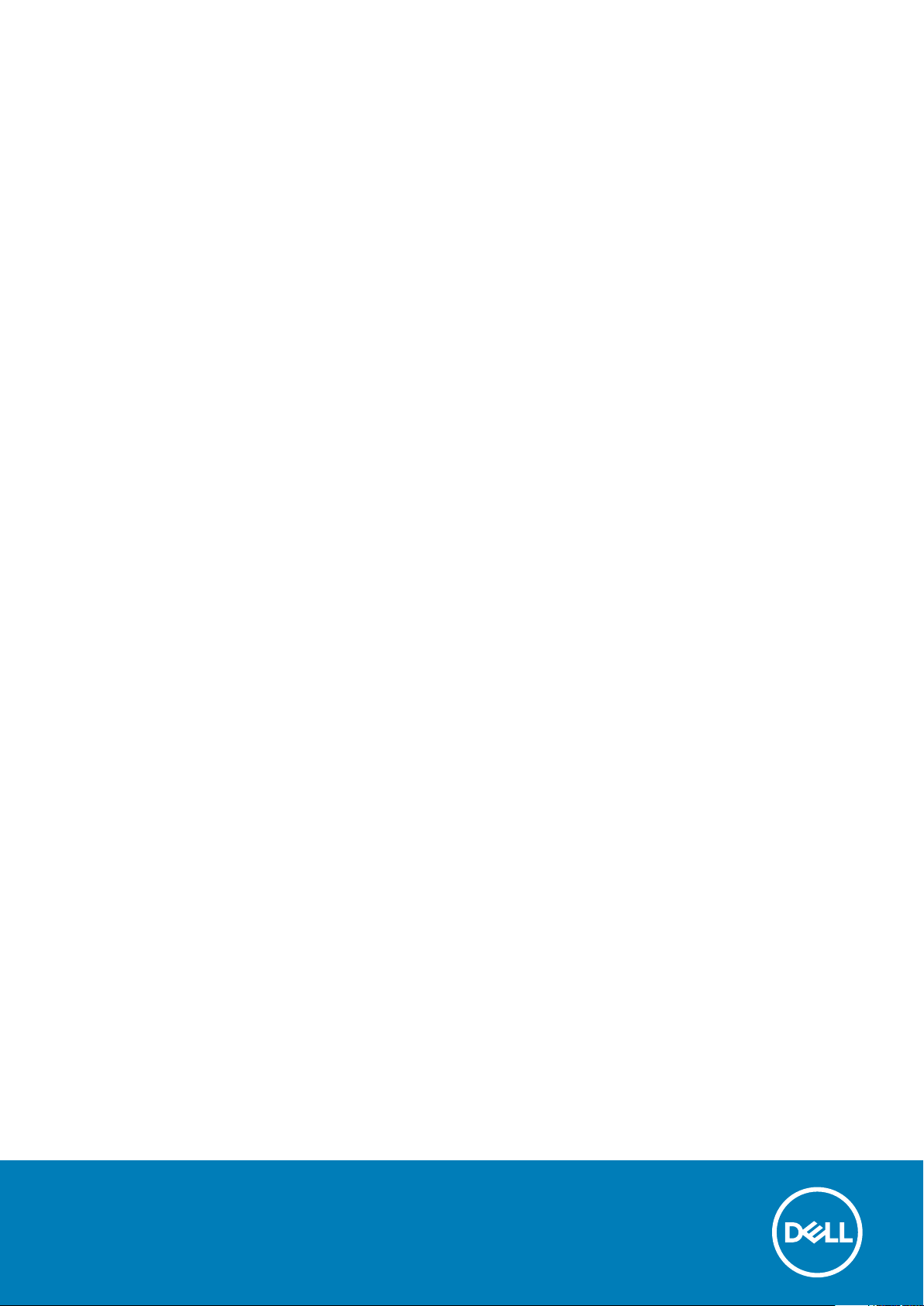
Dell Precision 5820 Tower
Omaniku käsiraamat
Regulatiivne mudel: D02T
Regulatiivne tüüp: D02T002
Page 2
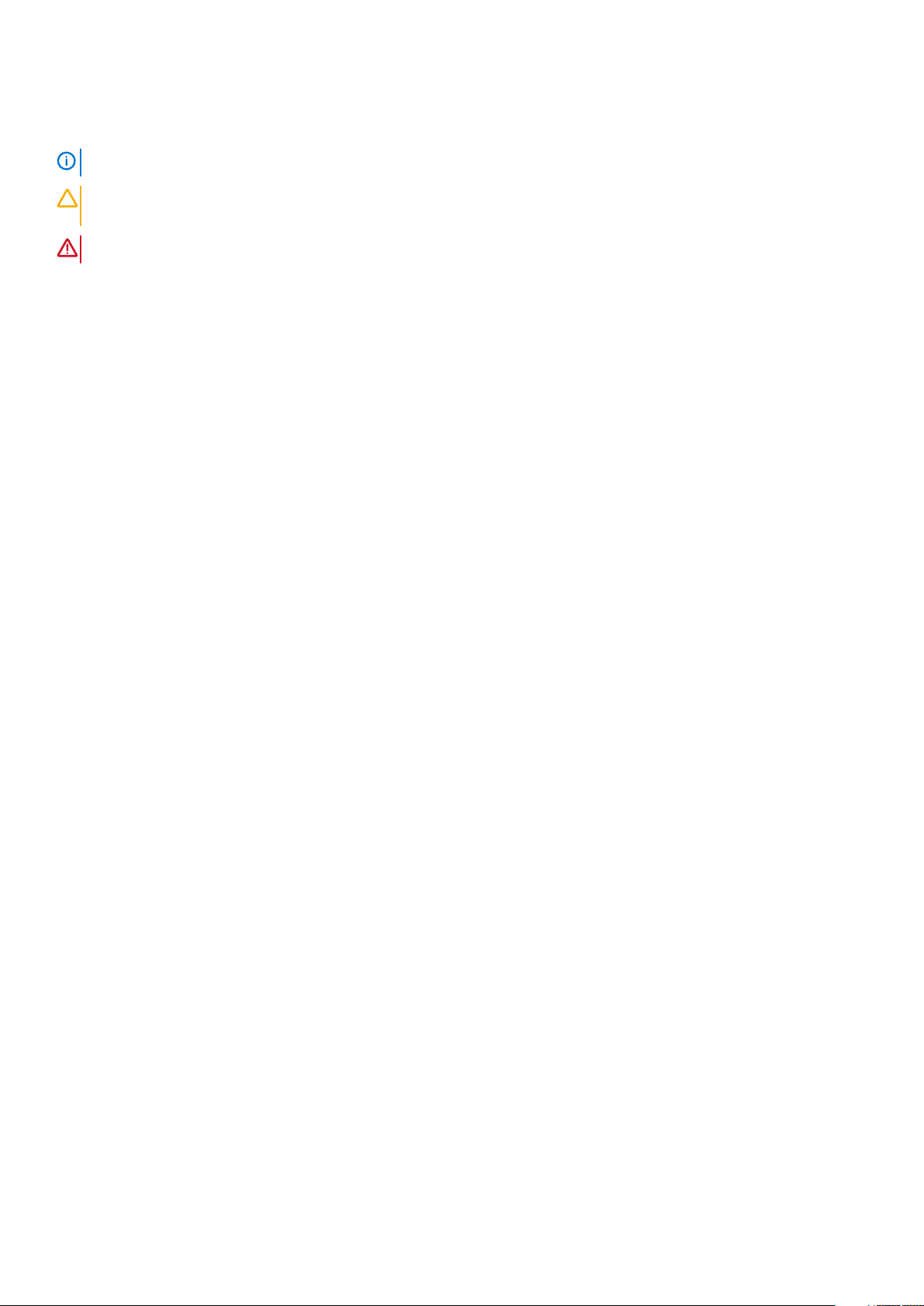
Märkused, ettevaatusabinõud ja hoiatused
MÄRKUS: MÄRKUS tähistab olulist teavet, mis aitab teil seadet paremini kasutada.
ETTEVAATUST: ETTEVAATUST tähistab kas võimalikku riistvarakahjustust või andmekadu ja annab teavet probleemi
vältimise kohta.
HOIATUS: HOIATUS tähistab võimalikku omandi kahjustumist või inimeste vigastusi või surma.
© 2019 Dell Inc. või selle tütarettevõtted. Kõik õigused on kaitstud. Dell, EMC ja muud kaubamärgid on ettevõtte Dell Inc. või selle
tütarettevõtete kaubamärgid. Muud kaubamärgid kuuluvad nende omanikele.
2020 - 01
Red. A04
Page 3
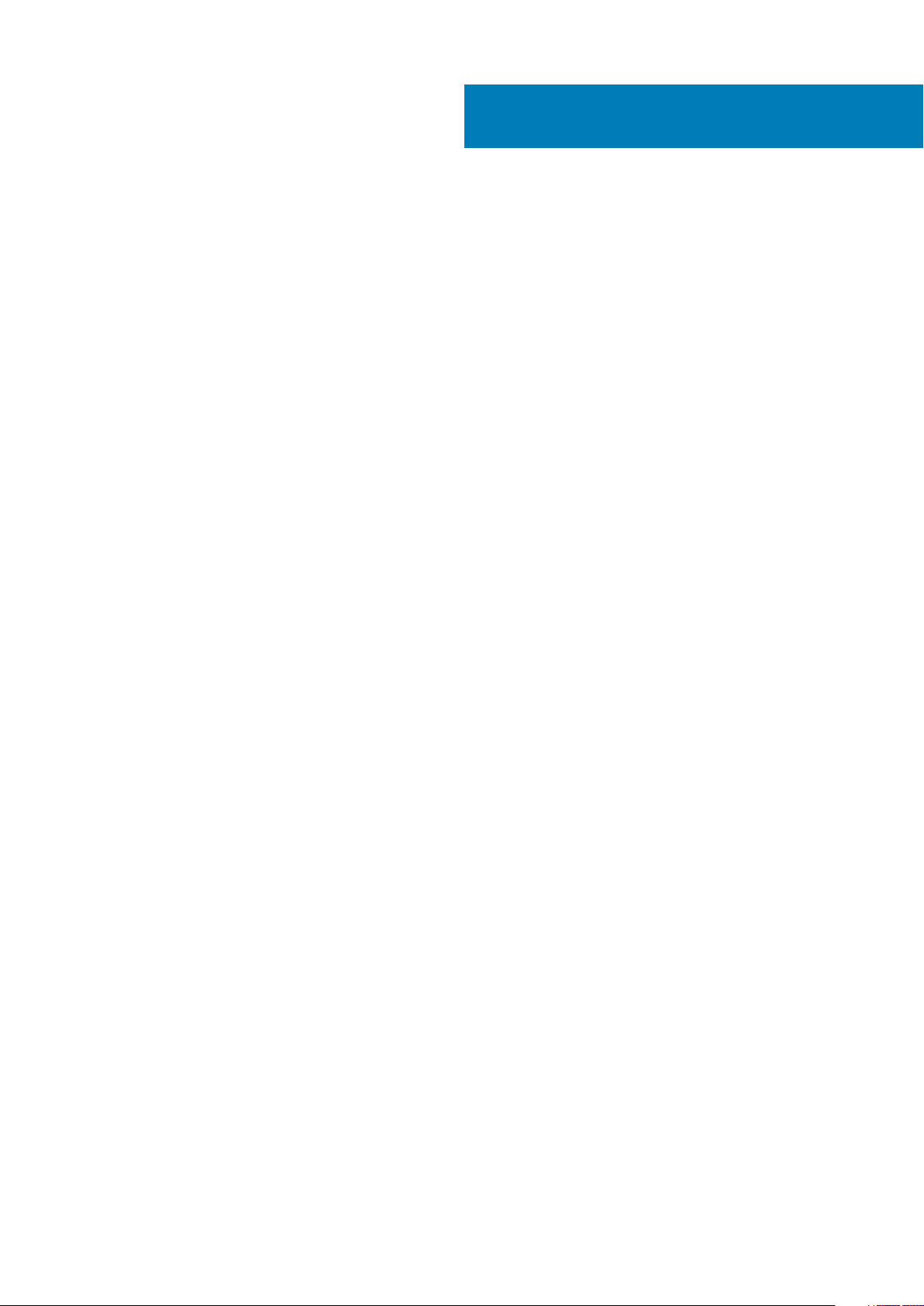
Sisukord
1 Arvutiga töötamine....................................................................................................................... 7
Ohutusjuhised.........................................................................................................................................................................7
Windowsi arvuti – välja lülitamine........................................................................................................................................ 7
Enne arvuti sees toimetamist...............................................................................................................................................8
Pärast arvuti sees toimetamist............................................................................................................................................ 8
2 Komponentide eemaldamine ja paigaldamine...................................................................................9
Kruvide suuruse loend...........................................................................................................................................................9
Soovitatud tööriistad........................................................................................................................................................... 10
Külgkate.................................................................................................................................................................................10
Külgkatte eemaldamine..................................................................................................................................................10
Külgkatte paigaldamine..................................................................................................................................................12
Toiteplokk (PSU)..................................................................................................................................................................12
Toiteploki eemaldamine..................................................................................................................................................12
Toiteploki paigaldamine..................................................................................................................................................13
Esiraam.................................................................................................................................................................................. 13
Esiraami eemaldamine....................................................................................................................................................13
Esiraami paigaldamine....................................................................................................................................................15
Kõvaketta raam.................................................................................................................................................................... 15
HDD raami eemaldamine............................................................................................................................................... 15
HDD raami paigaldamine................................................................................................................................................16
Kõvakettakoost.................................................................................................................................................................... 16
Kõvaketta kanduri eemaldamine...................................................................................................................................16
Kõvaketta kanduri paigaldamine...................................................................................................................................18
HDD eemaldamine..........................................................................................................................................................18
HDD paigaldamine......................................................................................................................................................... 20
NVMe Flexbay..................................................................................................................................................................... 20
NVMe Flexbay eemaldamine........................................................................................................................................20
NVMe Flexbay paigaldamine........................................................................................................................................ 25
Õhuke optiline kettadraiv....................................................................................................................................................27
Õhukese ODD eemaldamine.........................................................................................................................................27
Õhukese ODD paigaldamine.........................................................................................................................................29
Eesmise sisend- ja väljundmooduli raam...........................................................................................................................29
Eesmise sisend- ja väljundmooduli raami eemaldamine.............................................................................................29
Eesmise sisend- ja väljundmooduli raami paigaldamine..............................................................................................31
Optiline kettaseade.............................................................................................................................................................. 31
ODD eemaldamine..........................................................................................................................................................31
ODD paigaldamine......................................................................................................................................................... 33
5,25-tollise ODD klamber....................................................................................................................................................33
5,25-tollise ODD klambri eemaldamine....................................................................................................................... 33
5,25-tollise ODD-salve paigaldamine...........................................................................................................................35
Eesmine sisend- ja väljundmooduli paneel........................................................................................................................35
Eesmise sisend- ja väljundmooduli paneeli eemaldamine..........................................................................................35
Eesmise sisend- ja väljundmooduli paneeli paigaldamine...........................................................................................37
Sisukord 3
Page 4
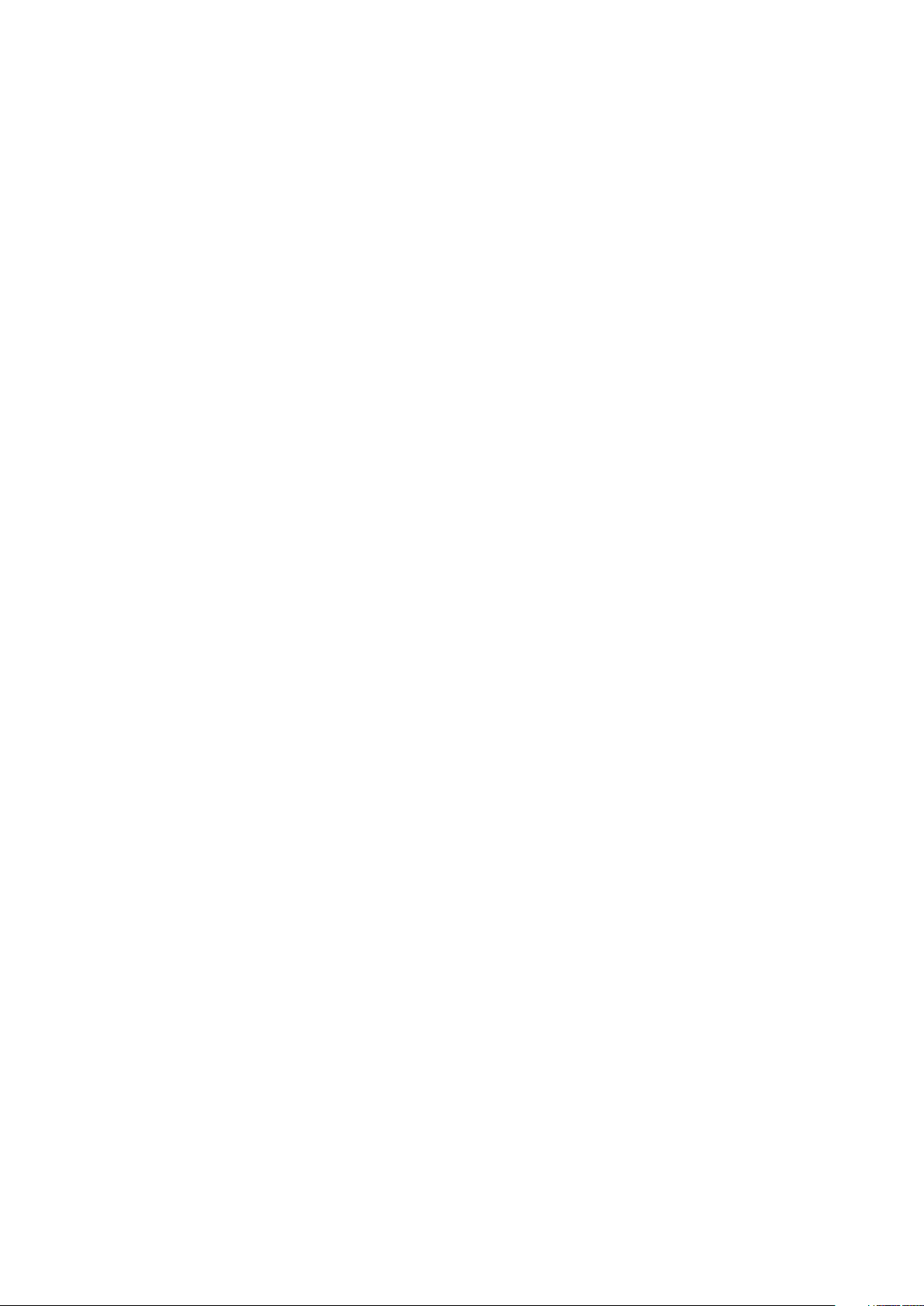
Sisend- ja väljundmooduli paneeli klamber........................................................................................................................38
Sisend- ja väljundmooduli paneeli klambri eemaldamine........................................................................................... 38
Sisend- ja väljundmooduli paneeli klambri paigaldamine............................................................................................39
Sissetungilüliti.......................................................................................................................................................................39
Sissetungilüliti eemaldamine......................................................................................................................................... 39
Sissetungilüliti paigaldamine......................................................................................................................................... 40
Korpuse sisekõlar.................................................................................................................................................................40
Korpuse sisekõlari eemaldamine.................................................................................................................................. 40
Korpuse sisekõlari paigaldamine....................................................................................................................................41
Õhuvarjuk..............................................................................................................................................................................42
Õhuvarjuki eemaldamine............................................................................................................................................... 42
Õhuvarjuki paigaldamine............................................................................................................................................... 44
Mälu.......................................................................................................................................................................................44
Mälumooduli eemaldamine............................................................................................................................................44
Mälumooduli paigaldamine............................................................................................................................................44
PCIe NVMe-kaart................................................................................................................................................................44
PCIe NVMe-kaardi eemaldamine.................................................................................................................................44
PCIe NVMe-kaardi paigaldamine.................................................................................................................................45
Laienduskaart.......................................................................................................................................................................45
Traadita andmeside kaardi eemaldamine....................................................................................................................45
Laienduskaardi paigaldamine........................................................................................................................................ 46
Nööppatarei..........................................................................................................................................................................46
Nööppatarei eemaldamine............................................................................................................................................46
Nööppatarei paigaldamine.............................................................................................................................................47
Süsteemi ventilaator............................................................................................................................................................47
Süsteemi ventilaatori eemaldamine............................................................................................................................. 47
Süsteemi ventilaatori paigaldamine............................................................................................................................. 49
Ventilaatoriklamber..............................................................................................................................................................49
Ventilaatori eemaldamine klambri küljest.................................................................................................................... 49
Ventilaatori paigaldamine ventilaatoriklambrisse........................................................................................................50
PCIe hoidik............................................................................................................................................................................ 51
PCIe-hoidiku eemaldamine............................................................................................................................................51
PCIe-hoidiku paigaldamine............................................................................................................................................ 51
Jahutusradiaator ja protsessori ventilaatorikoost............................................................................................................52
Jahutusradiaatori ja CPU ventilaatorikoostu eemaldamine...................................................................................... 52
Jahutusradiaatori ja protsessori ventilaatorikoostu paigaldamine............................................................................53
CPU ventilaatori eemaldamine.....................................................................................................................................53
CPU ventilaatori paigaldamine..................................................................................................................................... 55
Protsessor............................................................................................................................................................................ 55
Protsessori eemaldamine..............................................................................................................................................55
Protsessori paigaldamine.............................................................................................................................................. 56
Süsteemi eesmine ventilaator............................................................................................................................................56
Süsteemi eesmise ventilaatori eemaldamine..............................................................................................................56
Süsteemi eesmise ventilaatori paigaldamine.............................................................................................................. 57
VROC-moodul......................................................................................................................................................................58
VROC-mooduli eemaldamine....................................................................................................................................... 58
VROC-mooduli paigaldamine........................................................................................................................................58
Emaplaat...............................................................................................................................................................................59
Emaplaadi eemaldamine................................................................................................................................................59
Emaplaadi paigaldamine................................................................................................................................................ 64
4
Sisukord
Page 5
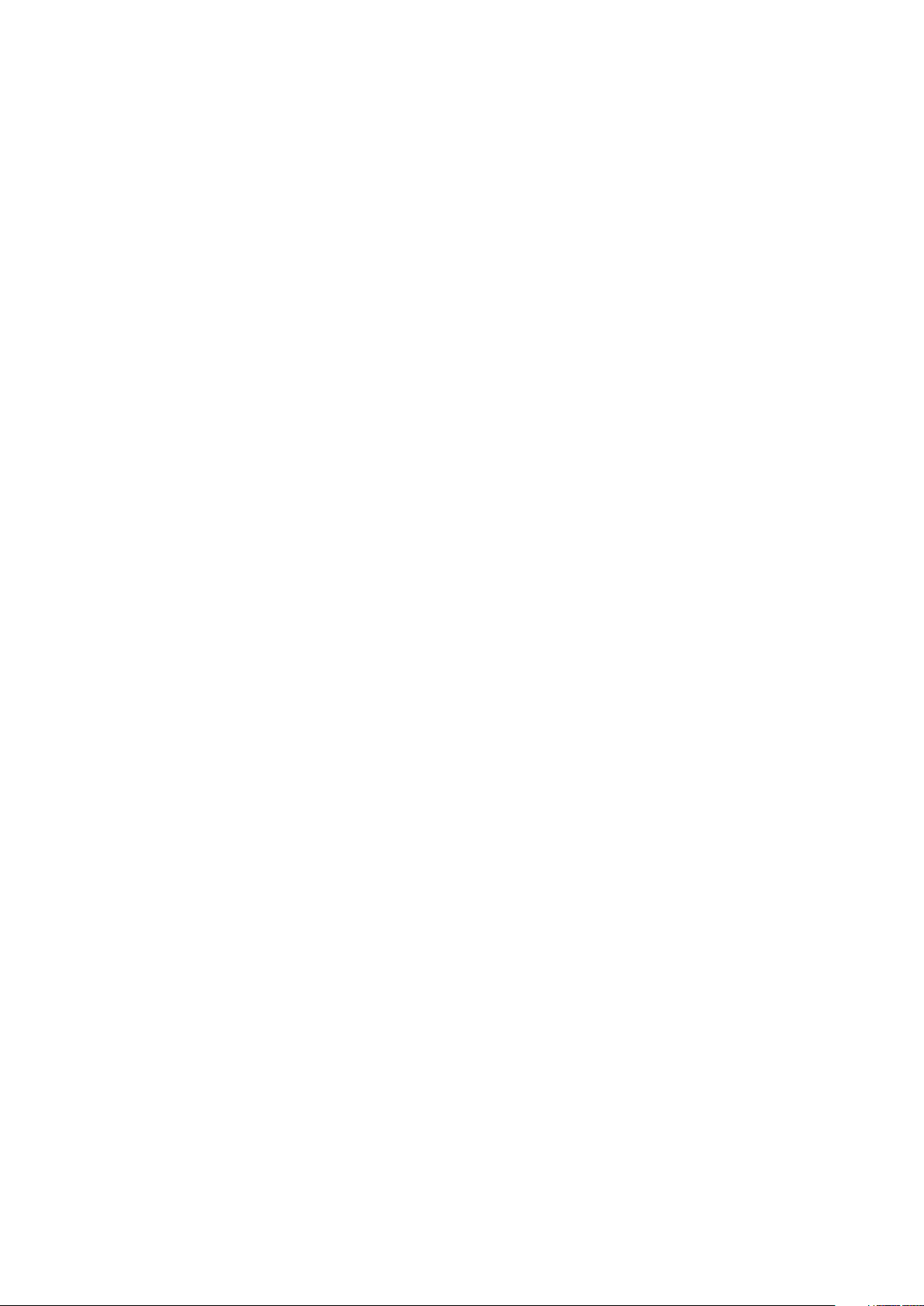
Emaplaadi osad.............................................................................................................................................................. 65
RAID kontrolleri aku.............................................................................................................................................................66
RAID kontrolleri aku eemaldamine............................................................................................................................... 66
RAID kontrolleri aku paigaldamine................................................................................................................................69
RAID kontrolleri akuhoidik...................................................................................................................................................69
RAID kontrolleri akuhoidiku eemaldamine...................................................................................................................69
RAID kontrolleri akuhoidiku paigaldamine.................................................................................................................... 71
3 Tehnoloogia ja komponendid........................................................................................................72
Mälukonfiguratsioon............................................................................................................................................................72
Tehnoloogiate loend............................................................................................................................................................ 72
MegaRAID 9440-8i ja 9460-16i kontroller........................................................................................................................ 74
Teradici PCoIP..................................................................................................................................................................... 76
4 Süsteemi tehnilised näitajad........................................................................................................80
Süsteemi tehnilised näitajad...............................................................................................................................................80
Mälu tehnilised näitajad.......................................................................................................................................................80
Video tehnilised näitajad...................................................................................................................................................... 81
Heli tehnilised näitajad..........................................................................................................................................................81
Võrgu tehnilised näitajad.....................................................................................................................................................82
Kaardipesad..........................................................................................................................................................................82
Hoiustamise tehnilised näitajad.......................................................................................................................................... 82
Välised liidesed..................................................................................................................................................................... 82
Võimsusnäitajad................................................................................................................................................................... 83
Füüsilised näitajad................................................................................................................................................................83
Keskkonna andmed............................................................................................................................................................. 83
5 Süsteemi seadistus.................................................................................................................... 85
Üldised valikud..................................................................................................................................................................... 85
Süsteemi konfiguratsioon...................................................................................................................................................86
Video..................................................................................................................................................................................... 89
Turve.....................................................................................................................................................................................89
Turvaline alglaadimine..........................................................................................................................................................91
Jõudlus...................................................................................................................................................................................91
Toitehaldus........................................................................................................................................................................... 92
POST-i käitumine.................................................................................................................................................................93
Hallatavus............................................................................................................................................................................. 94
Virtualiseerimise tugi........................................................................................................................................................... 94
Hooldus.................................................................................................................................................................................95
Süsteemi logid......................................................................................................................................................................95
Täpsemad konfiguratsioonid.............................................................................................................................................. 96
SupportAssisti süsteemi eraldusvõime............................................................................................................................. 96
BIOS-i värskendamine Windowsis.....................................................................................................................................96
Baasvahetussüsteemi (BIOS-i) värskendamine süsteemides, millel on lubatud BitLocker.................................. 97
Süsteemi BIOS-i kasutamine USB-mälupulgaga........................................................................................................97
Delli BIOS-i värskendamine Linuxi ja Ubuntu keskkondades.................................................................................... 97
MegaRAID kontrolleri seaded.............................................................................................................................................97
Süsteemi- ja seadistusparool..............................................................................................................................................98
Süsteemi seadistuse parooli määramine..................................................................................................................... 99
Sisukord
5
Page 6
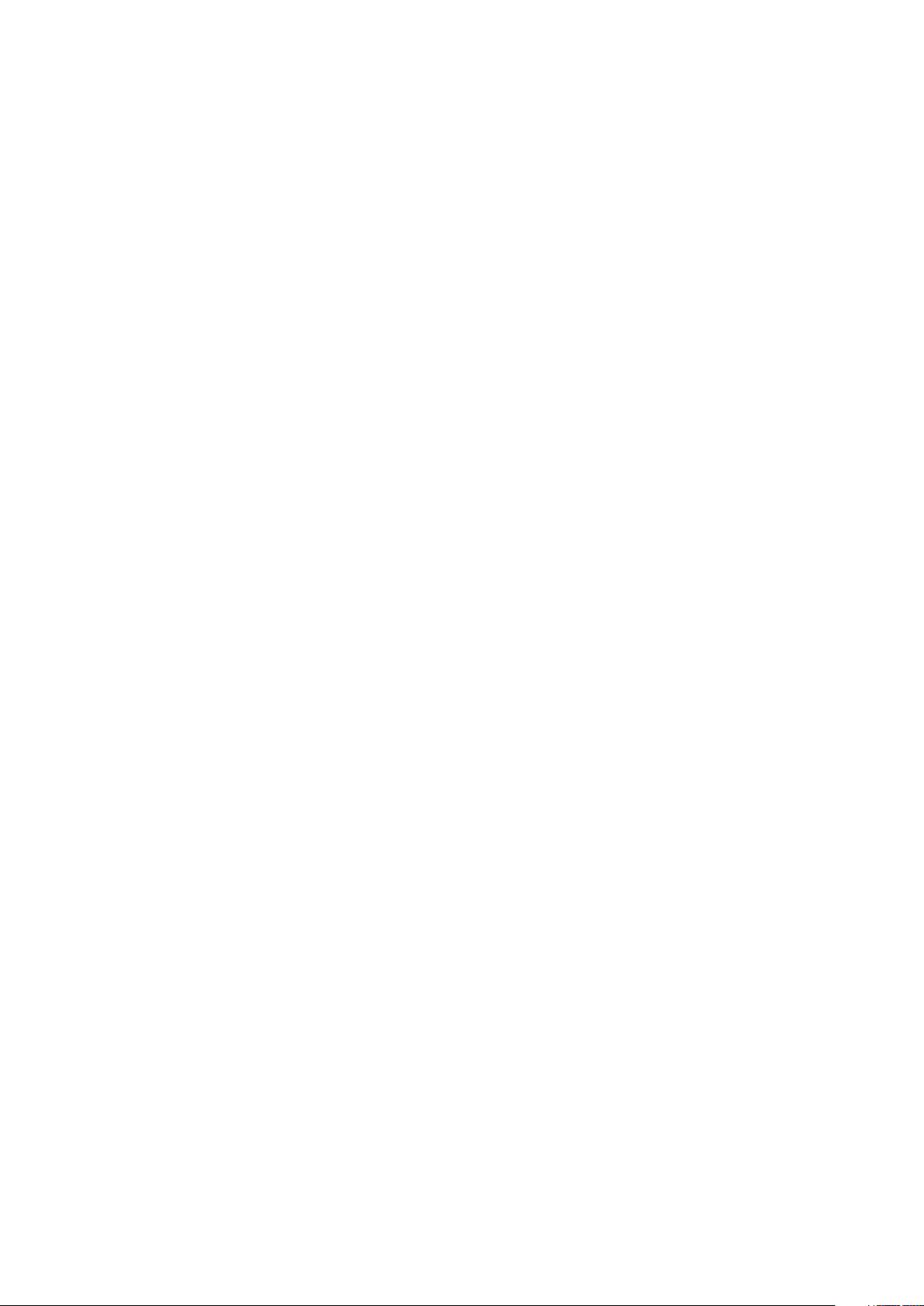
Olemasoleva süsteemi seadistuse parooli kustutamine või muutmine....................................................................99
6 Tarkvara...................................................................................................................................100
Toetatud operatsioonisüsteemid......................................................................................................................................100
Draiverite allalaadimine...................................................................................................................................................... 100
Kiibistiku draiverid............................................................................................................................................................... 101
Graafikakontrolleri draiver..................................................................................................................................................101
Pordid...................................................................................................................................................................................101
USB draiverid......................................................................................................................................................................102
Võrgudraiver....................................................................................................................................................................... 102
Helidraiverid........................................................................................................................................................................ 102
Salvestusruumi kontrolleri draiverid.................................................................................................................................102
Muud draiverid....................................................................................................................................................................102
7 Tõrkeotsing.............................................................................................................................. 104
Delli täiustatud algkäivituseelse süsteemi hindamine – ePSA Diagnostic 3.0............................................................ 104
ePSA-diagnostika käitamine....................................................................................................................................... 104
Algkäivituseelsed vilkuva toitenupu koodid.....................................................................................................................104
Kõvakettanäidiku koodid................................................................................................................................................... 107
PCIe pesad..........................................................................................................................................................................108
8 Delli kontaktteave......................................................................................................................110
6
Sisukord
Page 7
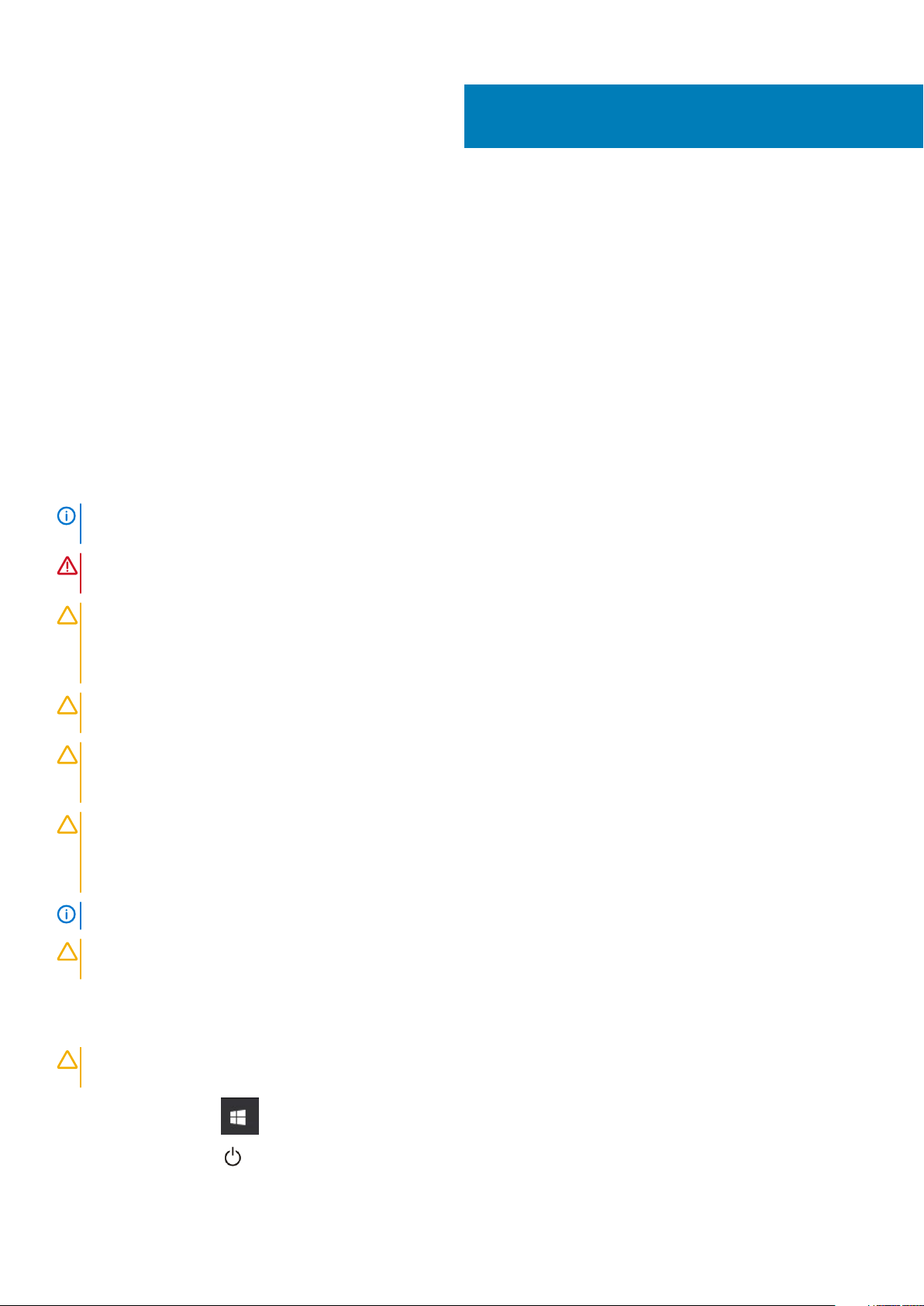
Arvutiga töötamine
Teemad:
• Ohutusjuhised
• Windowsi arvuti – välja lülitamine
• Enne arvuti sees toimetamist
• Pärast arvuti sees toimetamist
Ohutusjuhised
Et kaitsta arvutit viga saamise eest ja tagada enda ohutus, kasutage järgmisi ohutusjuhiseid. Kui pole teisiti märgitud, eeldatakse igas selle
dokumendi protseduuris, et on täidetud järgmised tingimused.
• Olete lugenud arvutiga kaasas olevat ohutusteavet.
• Komponendi saab asendada või, kui see on eraldi ostetud, paigaldada eemaldamisprotseduurile vastupidises järjekorras.
MÄRKUS: Enne arvuti kaane või paneelide avamist ühendage lahti kõik toiteallikad. Pärast arvuti sisemuses tegutsemise
lõpetamist pange enne arvuti uuesti vooluvõrku ühendamist tagasi kõik kaaned, paneelid ja kruvid.
HOIATUS: Enne arvuti sisemuses tegutsema asumist tutvuge arvutiga kaasas oleva ohutusteabega. Ohutuse heade
tavade kohta leiate lisateavet nõuetele vastavuse kodulehelt
1
ETTEVAATUST: Paljusid remonditöid tohib teha ainult sertifitseeritud hooldustehnik. Veaotsingut ja lihtsamaid
remonditöid tohib teha ainult teie tootedokumentides lubatud viisil või veebi- või telefoniteenuse ja tugimeeskonna
juhiste kohaselt. Delli poolt volitamata hoolduse käigus arvutile tekkinud kahju garantii ei kata. Lugege ja järgige tootega
kaasas olnud ohutusjuhiseid.
ETTEVAATUST: Elektrostaatilise lahenduse vältimiseks maandage ennast, kasutades randme-maandusriba või
puudutades regulaarselt värvimata metallpinda samal ajal, kui puudutada arvuti taga olevat liidest.
ETTEVAATUST: Käsitsege komponente ja kaarte ettevaatlikult. Ärge puudutage kaardil olevaid komponente ega
kontakte. Hoidke kaarti servadest või metallist paigaldusklambrist. Hoidke komponenti (nt protsessorit) servadest,
mitte kontaktidest.
ETTEVAATUST: Kaabli eemaldamisel tõmmake pistikust või tõmbelapatsist, mitte kaablist. Mõnel kaablil on
lukustussakiga pistik; kui eemaldate sellise kaabli, vajutage enne kaabli äravõtmist lukustussakke. Pistiku
lahtitõmbamisel tõmmake kõiki külgi ühtlaselt, et mitte kontakttihvte painutada. Enne kaabli ühendamist veenduge
samuti, et mõlemad liidesed oleksid õige suunaga ja kohakuti.
MÄRKUS: Arvuti ja teatud komponentide värv võib paista selles dokumendis näidatust erinev.
ETTEVAATUST: Kui eemaldate süsteemi töötamise ajal külgkatte, lülitub süsteem välja. Süsteem ei käivitu, kui külgkate
on eemaldatud.
Windowsi arvuti – välja lülitamine
ETTEVAATUST
ning sulgege avatud programmid või eemaldage külgkate..
: Andmete kaotsimineku vältimiseks salvestage ja sulgege enne arvuti väljalülitamist kõik avatud failid
1. Klõpsake või puudutage .
2. Klõpsake või puudutage ja seejärel klõpsake või puudutage nuppu Shut down (Lülita välja).
Arvutiga töötamine 7
Page 8
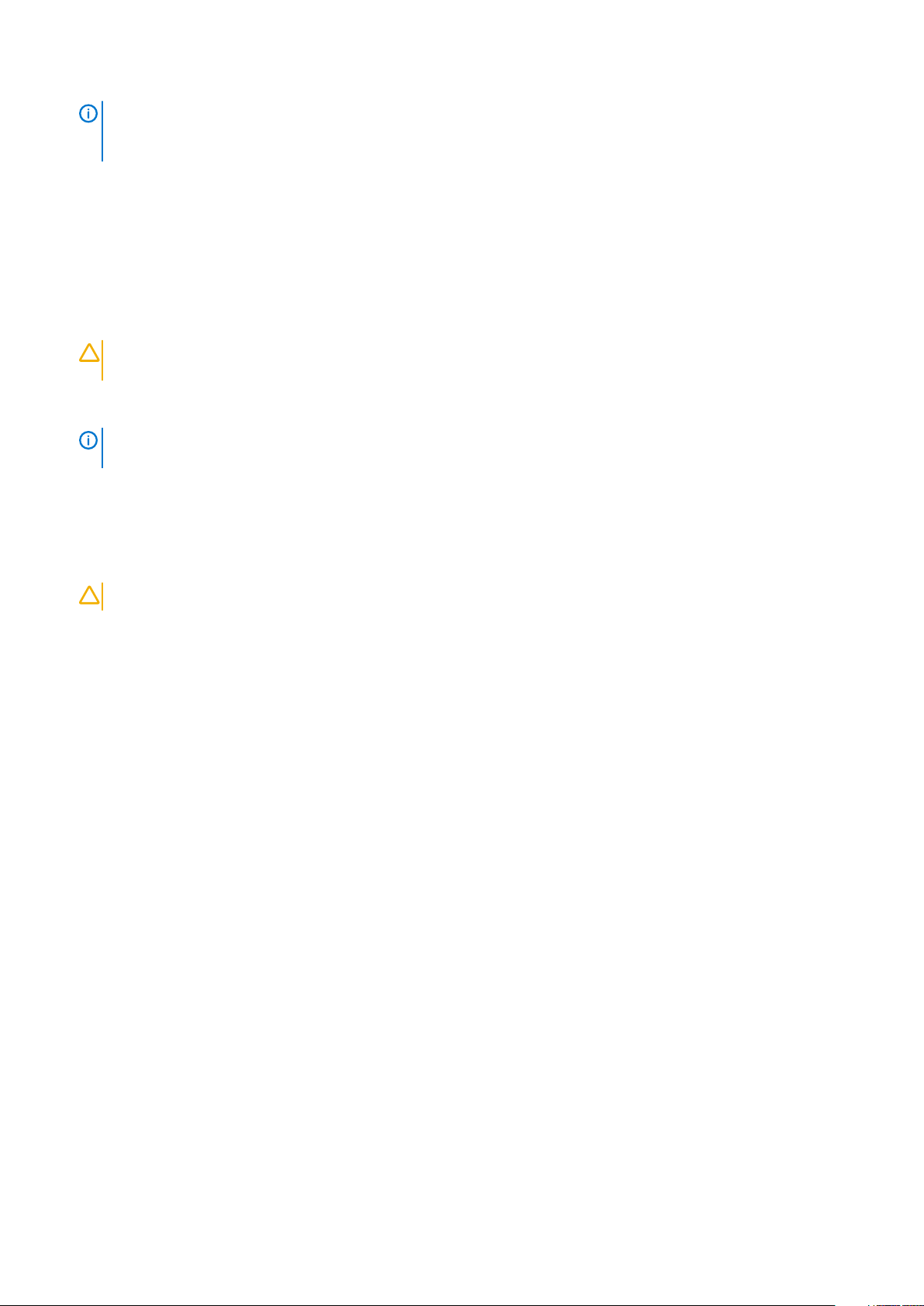
MÄRKUS: Veenduge, et arvuti ja kõik ühendatud seadmed oleksid välja lülitatud. Kui arvuti ja ühendatud seadmed ei
lülitunud operatsioonisüsteemi väljalülitamisel automaatselt välja, siis hoidke nende väljalülitamiseks toitenuppu
ligikaudu 6 sekundit all.
Enne arvuti sees toimetamist
Arvuti kahjustamise vältimiseks tehke enne arvuti sees toimetama asumist järgmised toimingud.
1. Veenduge, et järgiksite jaotist Ohutusjuhis.
2. Veenduge, et tööpind oleks tasane ja puhas, et arvuti kaant mitte kriimustada.
3. Lülitage arvuti sisse.
4. Võtke kõik võrgukaablid arvuti küljest ära.
ETTEVAATUST: Võrgukaabli lahti ühendamiseks ühendage kaabel esmalt arvuti küljest ja seejärel võrguseadme
küljest lahti.
5. Ühendage arvuti ja kõik selle küljes olevad seadmed elektrivõrgust lahti.
6. Vajutage emaplaadi maandamiseks pikalt toitenuppu, kuni arvuti on lahti ühendatud.
MÄRKUS: Elektrostaatilise lahenduse vältimiseks maandage ennast, kasutades randme-maandusriba või puudutades
regulaarselt värvimata metallpinda samal ajal, kui puudutada arvuti taga olevat liidest.
Pärast arvuti sees toimetamist
Pärast mõne osa vahetamist veenduge, et ühendaksite enne arvuti sisselülitamist kõik välisseadmed, kaardid ja kaablid.
1. Ühendage arvutiga kõik telefoni- või võrgukaablid.
ETTEVAATUST
2. Ühendage arvuti ja kõik selle küljes olevad seadmed toitepistikusse.
3. Lülitage arvuti sisse.
4. Vajaduse korral kontrollige, et arvuti töötab õigesti, käivitades funktsiooni ePSA diagnostics.
: Võrgukaabli ühendamiseks ühendage kaabel kõigepealt võrguseadme ja seejärel arvuti külge.
8
Arvutiga töötamine
Page 9
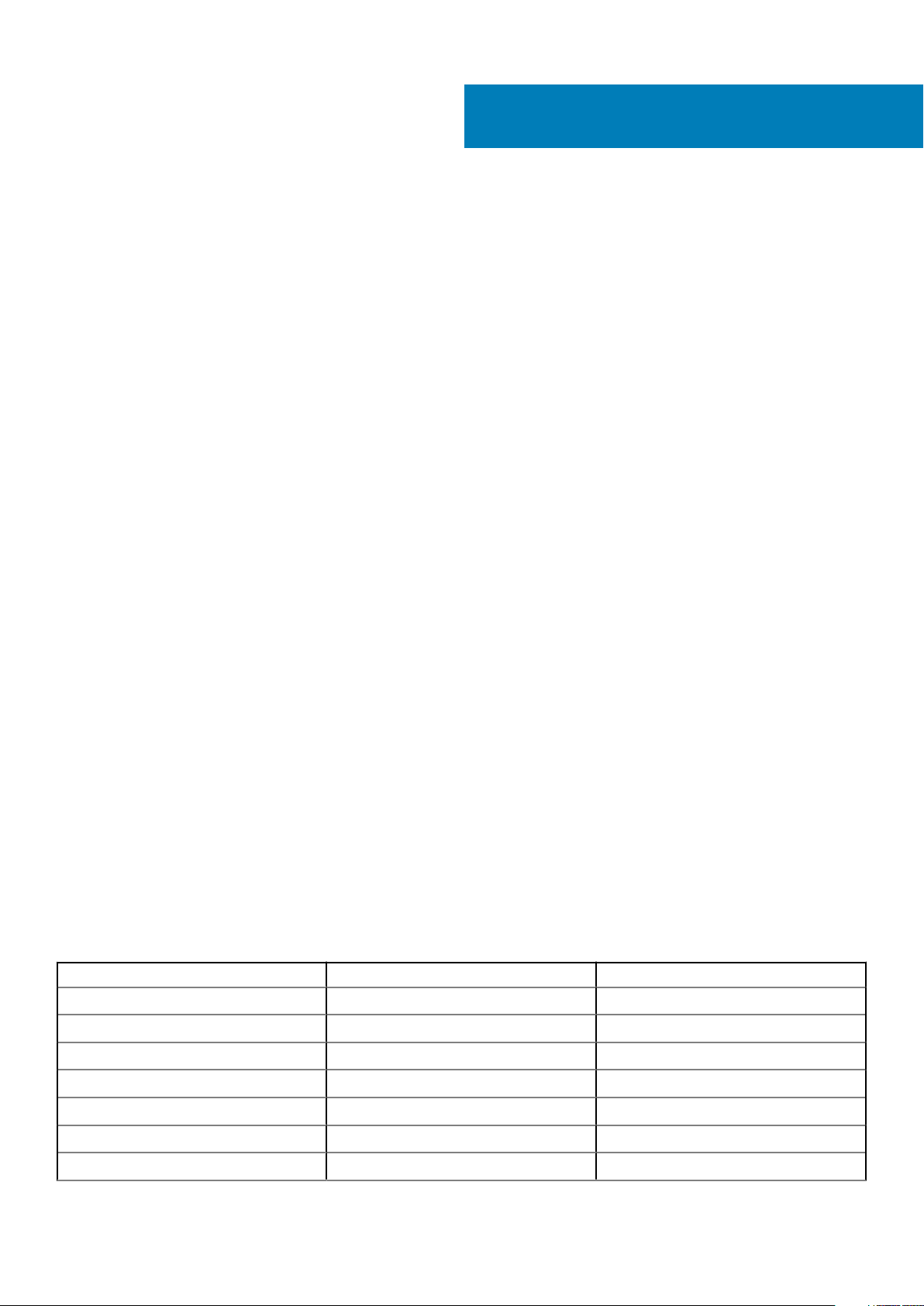
Komponentide eemaldamine ja paigaldamine
Teemad:
• Kruvide suuruse loend
• Soovitatud tööriistad
• Külgkate
• Toiteplokk (PSU)
• Esiraam
• Kõvaketta raam
• Kõvakettakoost
• NVMe Flexbay
• Õhuke optiline kettadraiv
• Eesmise sisend- ja väljundmooduli raam
• Optiline kettaseade
• 5,25-tollise ODD klamber
• Eesmine sisend- ja väljundmooduli paneel
• Sisend- ja väljundmooduli paneeli klamber
• Sissetungilüliti
• Korpuse sisekõlar
• Õhuvarjuk
• Mälu
• PCIe NVMe-kaart
• Laienduskaart
• Nööppatarei
• Süsteemi ventilaator
• Ventilaatoriklamber
• PCIe hoidik
• Jahutusradiaator ja protsessori ventilaatorikoost
• Protsessor
• Süsteemi eesmine ventilaator
• VROC-moodul
• Emaplaat
• RAID kontrolleri aku
• RAID kontrolleri akuhoidik
2
Kruvide suuruse loend
Tabel 1. Kruvide loend
Osa Kruvi tüüp Kvantiteet
Õhukese ODD klamber 6/32 UNC × 6,0 mm 1
FIO kaabliköidik 6/32 × 1/4 tolli 1
FIO plaat M3 × 6,5 mm 2
FIO klamber 6/32 UNC × 6,0 mm 1
Süsteemi eesmise ventilaatori klamber 6/32 UNC × 6,0 mm 1
Sissetungi hoidik M3 × 6,5 mm 1
PDB plaat 6/32 × 1/4 tolli 3
Komponentide eemaldamine ja paigaldamine 9
Page 10
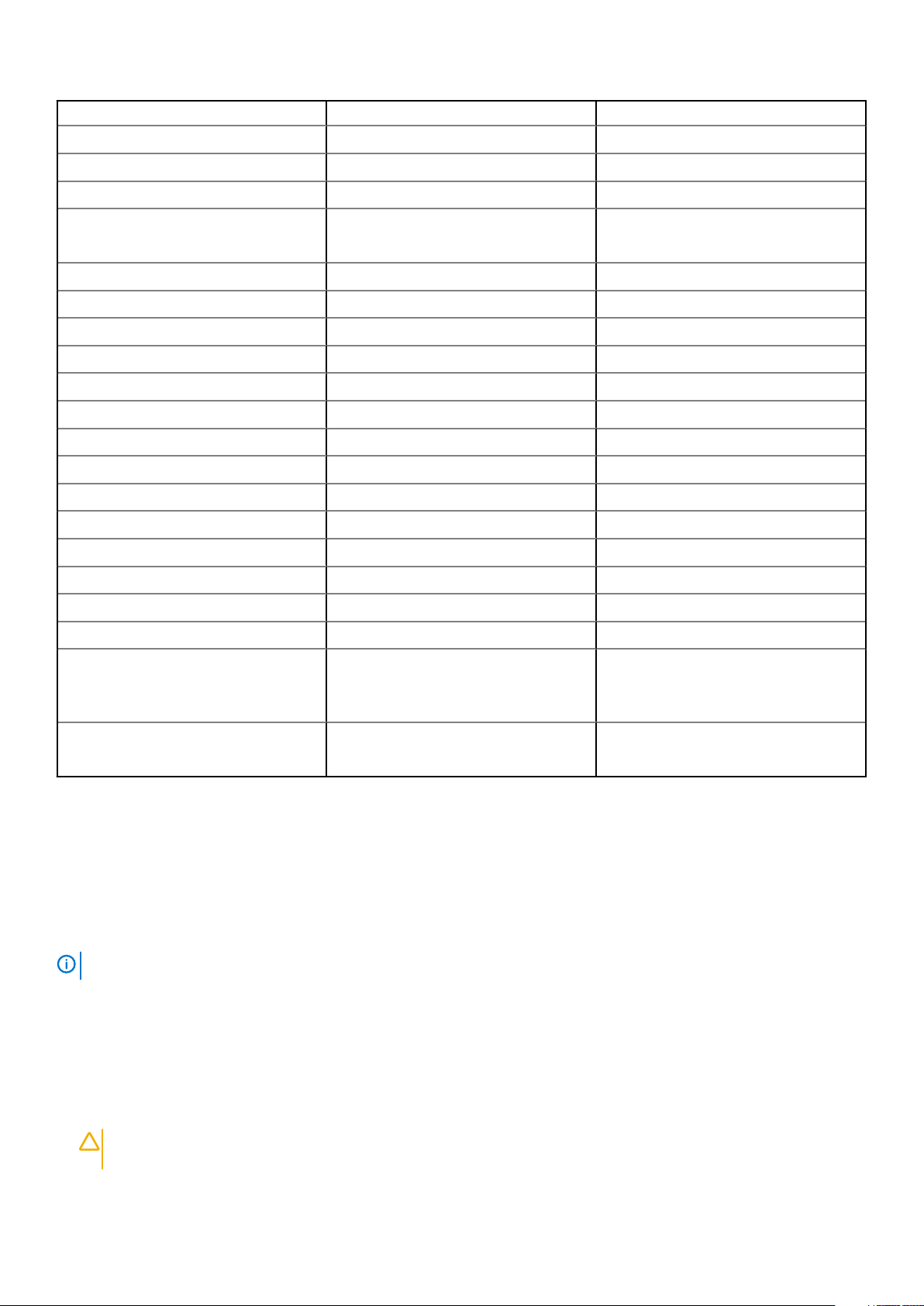
Osa Kruvi tüüp Kvantiteet
PDB klamber M3 × 6,5 mm 1
Õhukese ODD pistik M3 × 6,5 mm 2
Kõvaketta klamber M3 × 6,5 mm 1
5,25-tollise ODD klamber
Emaplaat 6/32 × 1/4 tolli 10
Keskmise ventilaatori fikseeritud klamber 6/32 × 1/4 tolli 1
Keskmise ventilaatori klamber 6/32 × 1/4 tolli 3
Tagumise ventilaatori klamber 6/32 × 1/4 tolli 2
HSBP plaat M3 × 6,5 mm 2
Õhukese ODD fikseeritud klamber M2 × 2,0 mm 2
Õhuke ODD M3 × 6,5 mm 1
5,25-tolline ODD M3 × 4,5 mm 4
3,5-tollise kõvaketta klamber M3 × 4,5 mm 4
2,5-tollise kõvaketta klamber M3 × 4,5 mm 4
2. protsessori tugiklamber 6/32 × 1/4 tolli 2
2. protsessori plaat 6/32 × 1/4 tolli 5
UPI fikseeritud klamber M3 × 5,0 mm 1
Protsessori jahuti T-30 Torx-polt 4
Liquid Cooler moodul
• 6/32 UNC × 6,0 mm
• M3 × 6,5 mm
• 6/32 × 1/4 tolli
• 6/32 UNC × 3,5mm
• T-30 Torx-polt
• 2
• 2
• 4
• 6
• 4
M.2 kanduri kate
• M2X6mm
• M2X3mm
Soovitatud tööriistad
Käesolevas dokumendis olevate toimingute jaoks võib olla vaja järgmisi tööriistu:
• Ristpeakruvikeeraja nr 0
• Ristpeakruvikeeraja nr 1
• Ristpeakruvikeeraja nr 2
• Plastvarras
MÄRKUS
: Ristpeakruvikeeraja nr 0 on kruvide 0–1 jaoks ja ristpeakruvikeeraja nr 1 on kruvide 2–4 jaoks.
Külgkate
Külgkatte eemaldamine
1. Järgige protseduuri jaotises Enne arvuti sees toimetamist.
ETTEVAATUST
süsteemi töötamise ajal.
2. Külgkatte eemaldamiseks tehke järgmist.
: Süsteem ei käivitu, kuni külgkate on eemaldatud. Süsteem lülitub välja, kui külgkate eemaldatakse
• 1
• 2
10
Komponentide eemaldamine ja paigaldamine
Page 11

3. Vajutage riivi
4. Tõmmake riivi [1] ülespoole ja pöörake seda katte vabastamiseks [2].
Komponentide eemaldamine ja paigaldamine
11
Page 12

5. Kergitage katet, et see süsteemist eemaldada.
Külgkatte paigaldamine
1. Esmalt hoidke külgkattest kinni ja joondage selle alumine serv korpusega.
2. Veenduge, et külgkatte allosas asuv konks lukustub süsteemi pesasse.
3. Suruge mälumoodulit alla, kuni see paika klõpsab.
ETTEVAATUST
süsteemi töötamise ajal.
4. Järgige protseduuri jaotises Pärast arvuti sees toimetamist.
: Süsteem ei käivitu, kui külgkate on eemaldatud. Süsteem lülitub välja, kui külgkate eemaldatakse
Toiteplokk (PSU)
Toiteploki eemaldamine
1. Järgige protseduuri jaotises Enne arvuti sees toimetamist.
2. Ühendage toitekaabel süsteemi küljest lahti.
3. Vajutage toiteploki vabastusriivi [1] ja libistage toiteplokk süsteemist eemale [2].
12
Komponentide eemaldamine ja paigaldamine
Page 13

Toiteploki paigaldamine
1. Libistage toiteplokk süsteemi toiteploki pesasse.
2. Ühendage toitekaabel süsteemiga.
3. Järgige toimingut jaotises Pärast arvuti sees toimetamist.Pärast arvuti sees toimetamist
Esiraam
Esiraami eemaldamine
1. Järgige protseduuri jaotises Enne arvuti sees toimetamist.
2. Eemaldage külgkate.
3. Esiraami eemaldamiseks:
a) Vajutage lukku ja kangutage paigaldussakke, et vabastada esipaneel süsteemi küljest.
Komponentide eemaldamine ja paigaldamine
13
Page 14

b) Pöörake raam ettepoole ja tõstke esiraam süsteemist eemale.
14
Komponentide eemaldamine ja paigaldamine
Page 15

Esiraami paigaldamine
1. Hoidke raami ja veenduge, et sellel paiknevad konksud kinnituks süsteemi süvenditesse.
2. Pöörake raami ettepoole ja suruge esiraami, kuni sakid paika klõpsavad.
3. Järgige protseduuri jaotises Pärast arvuti sees toimetamist.
Kõvaketta raam
HDD raami eemaldamine
1. Järgige protseduuri jaotises Enne arvuti sees toimetamist.
2. Eemaldage külgkate.
3. HDD raami eemaldamiseks tehke järgmist.
a) Vajutage sinist vabastusnuppu [1] ODD salve servas.
b) Lükake eesmise I/O raamil olev riiv [2] lukustusasendisse.
c) Pöörake HDD raam [3] ettepoole ja tõstke see süsteemist eemale.
Komponentide eemaldamine ja paigaldamine
15
Page 16
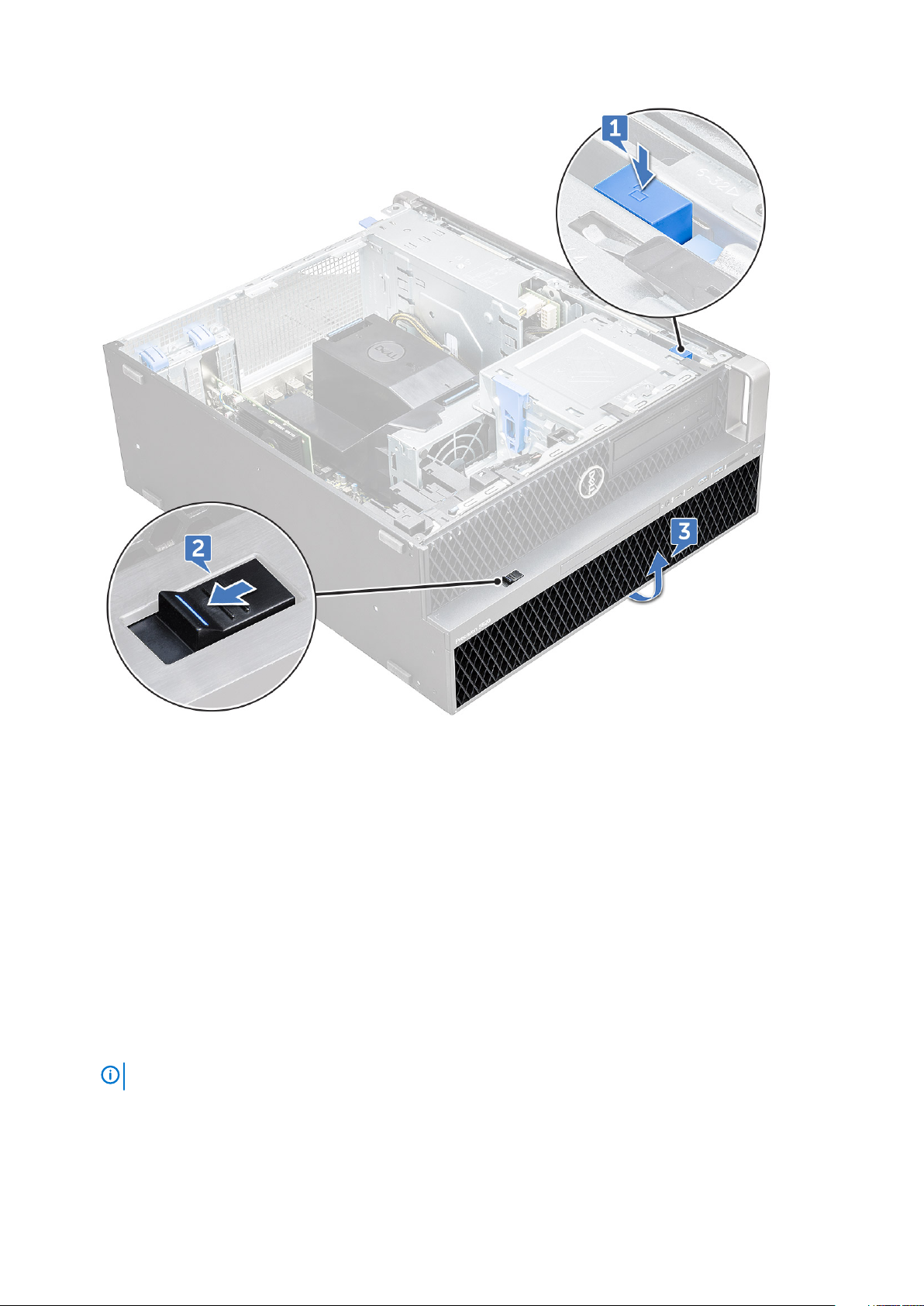
HDD raami paigaldamine
1. Hoidke raami ja veenduge, et sellel olevad konksud läheksid süsteemil olevatesse süvenditesse.
2. Vajutage sinist lukustusnuppu ODD salve vasakul serval, et kinnitada raam süsteemi külge.
3. Paigaldage külgkate.
4. Järgige protseduuri jaotises Pärast arvuti sees toimetamist.
Kõvakettakoost
Kõvaketta kanduri eemaldamine
1. Järgige protseduuri jaotises Enne arvuti sees toimetamist.
2. Eemaldage:
a) külgkate
MÄRKUS
b) kõvaketta raam
3. Kõvaketta kanduri eemaldamiseks tehke järgmist.
a) Riivi [2] avamiseks vajutage vabastusnuppu [1].
16
Komponentide eemaldamine ja paigaldamine
: Ärge eemaldage külgkatet, kui eesmine sisend- ja väljundkonsool on lukustamata.
Page 17

b) Tõmmake riivi, et libistata kandur kõvaketta pesast välja.
Komponentide eemaldamine ja paigaldamine
17
Page 18
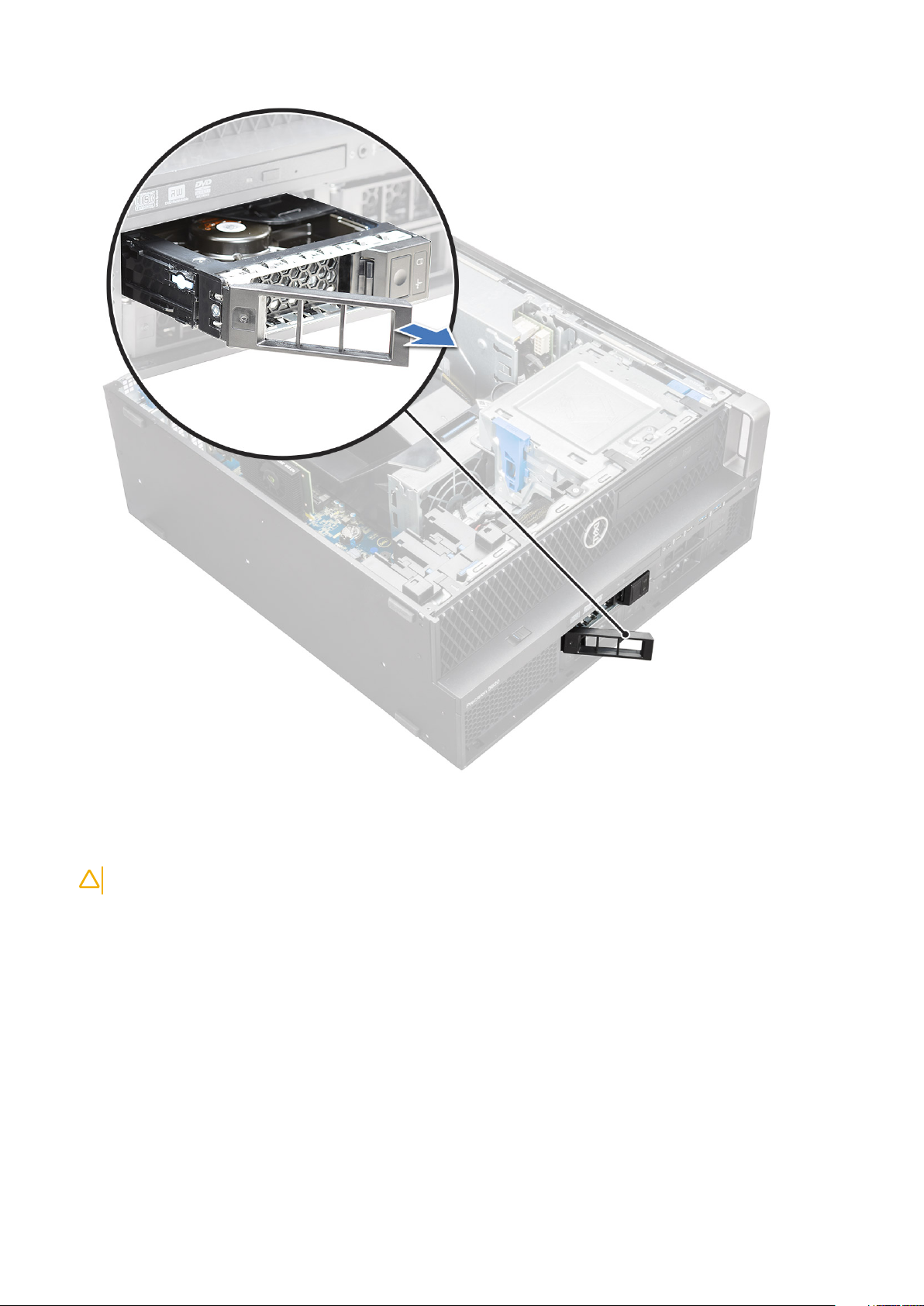
Kõvaketta kanduri paigaldamine
1. Libistage kandur ketta pessa, kuni see paika klõpsatab.
ETTEVAATUST
2. Lukustage riiv.
3. Paigaldage järgnevad komponendid:
a) kõvaketta raam
b) külgkate
4. Järgige toimingut jaotises Pärast arvuti sees toimetamist.
: Veenduge enne kanduri paigaldamist, et riiv oleks avatud.
HDD eemaldamine
1. Järgige toimingut jaotises Enne arvuti sees toimetamist.
2. Eemaldage järgmised komponendid:
a) külgkate
b) HDD raam
c) HDD kandja
3. 3,5-tollise kõvaketta eemaldamiseks tehke järgmist.
18
Komponentide eemaldamine ja paigaldamine
Page 19

a) Laiendage kanduri ühte külge.
b) Tõstke kõvaketas kandjast välja.
4. 2,5-tollise kõvaketta eemaldamiseks tehke järgmist.
a) Laiendage kanduri kahte külge.
b) Tõstke kõvaketas kandjast välja.
Komponentide eemaldamine ja paigaldamine
19
Page 20
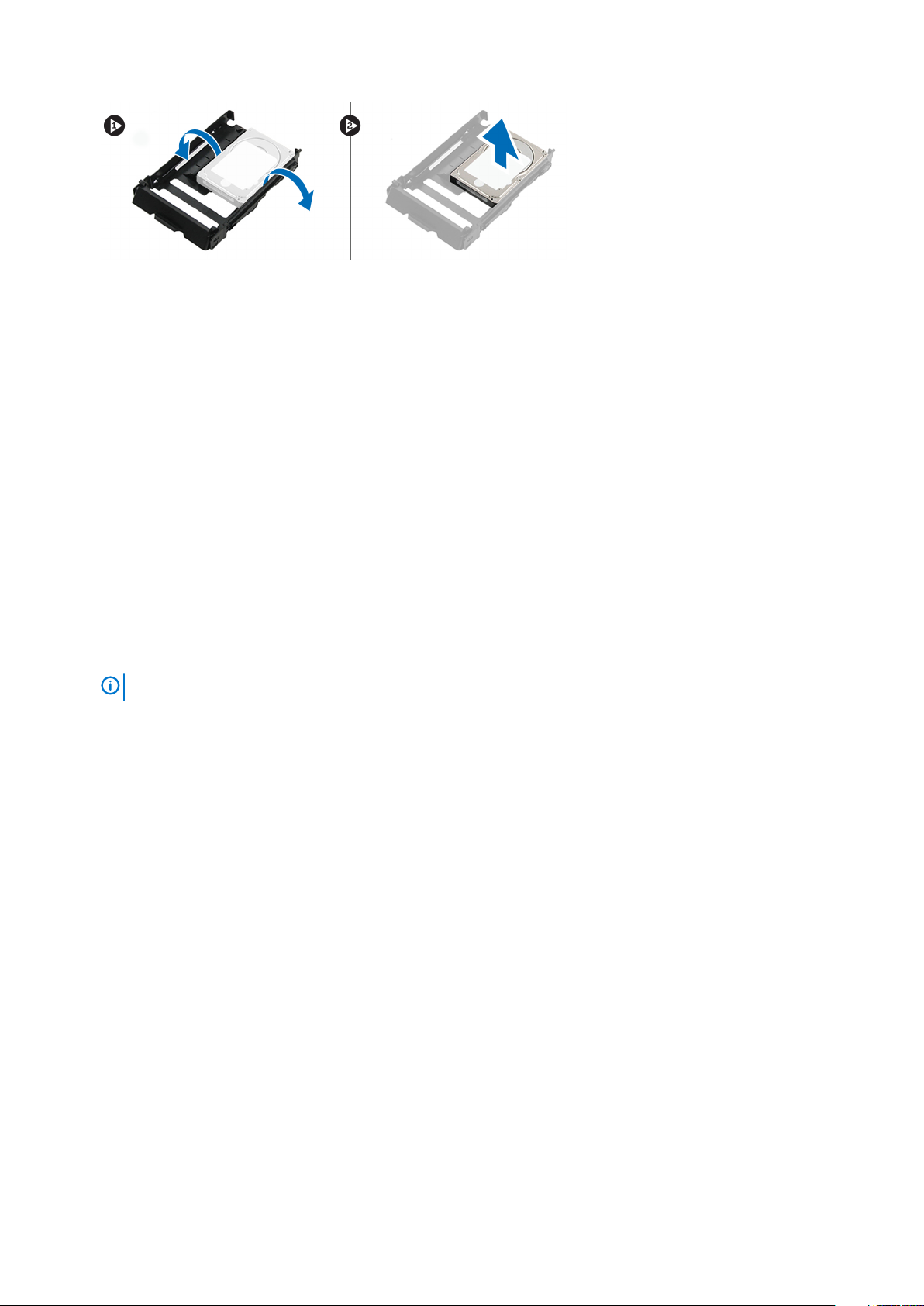
HDD paigaldamine
1. Sisestage kõvaketas HDD hoidikus olevasse pessa nii, et kõvaketta pistikupesa oleks kõvaketta kandja tagakülje poole.
2. Lükake HDD kandja tagasi kõvakettalahtrisse.
3. Paigaldage järgmised komponendid:
a) HDD kandja
b) HDD raam
c) külgkate
4. Järgige protseduuri jaotises Pärast arvuti sees toimetamist.
NVMe Flexbay
NVMe Flexbay eemaldamine
1. Järgige toimingut jaotises Enne arvuti sees toimetamist.
2. Eemaldage:
a) külgkate
MÄRKUS
b) HDD raam
3. NVMe flexbay eemaldamiseks tehke järgmist.
a) Riivi [2] avamiseks vajutage vabastusnuppu [1].
: Ärge eemaldage külgkatet, kui esipaneel on lukust lahti.
20
Komponentide eemaldamine ja paigaldamine
Page 21

b) Kanduri HDD pesast välja libistamiseks tõmmake riivi.
Komponentide eemaldamine ja paigaldamine
21
Page 22

4. SSD kandja eemaldamiseks NVMe flexbayst tehke järgmist.
a) Vajutage vabastusnuppu, et libistada M.2 SSD kandja NVMe flexbayst välja.
b) Tõmmake M.2 SSD kandur NVMe flexbayst välja.
22
Komponentide eemaldamine ja paigaldamine
Page 23
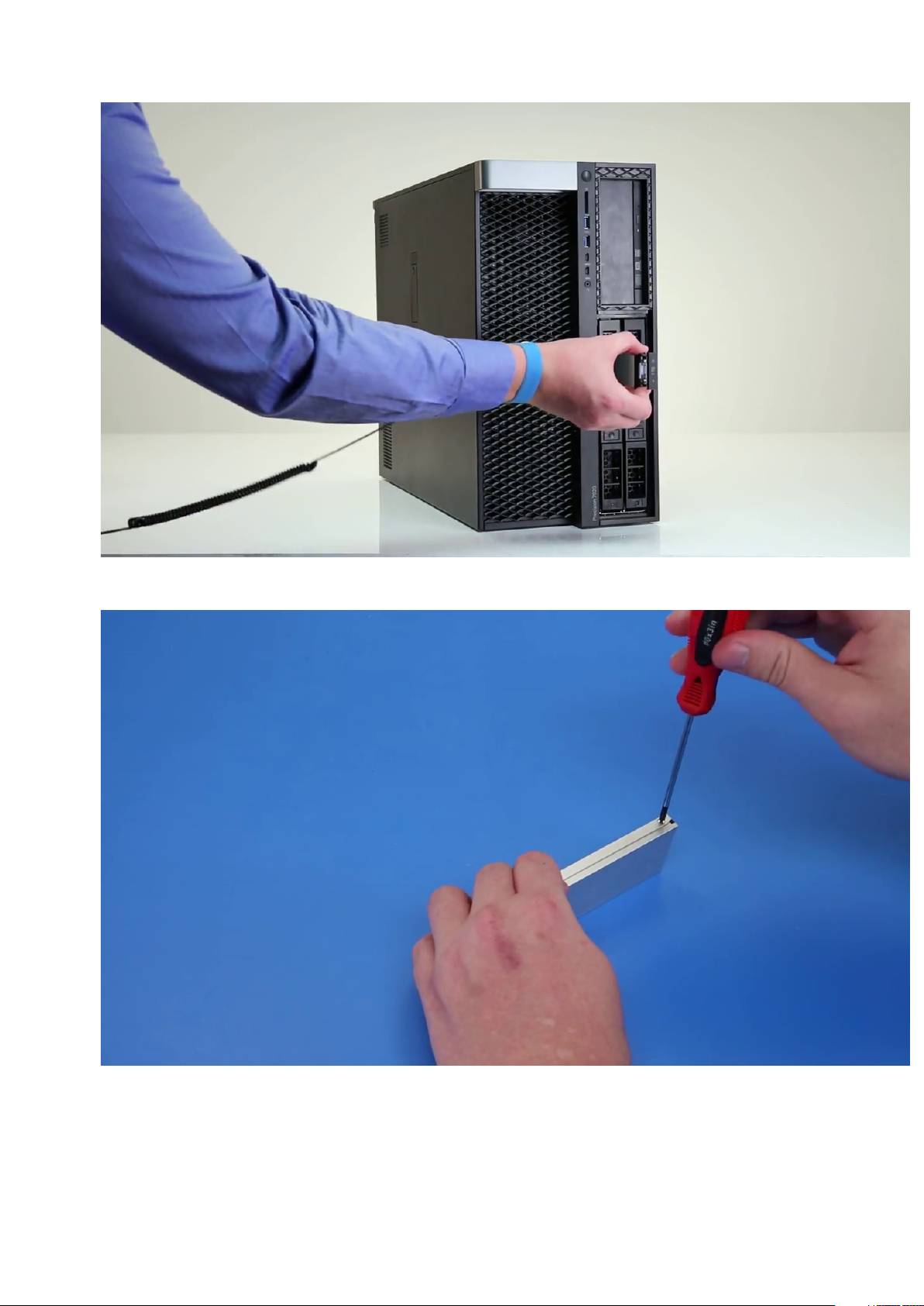
5. SSD eemaldamiseks SSD kandjast tehke järgmist.
a) Eemaldage kruvid SSD mõlemalt küljelt.
b) Eemaldage kruvi SSD kandja pealt.
Komponentide eemaldamine ja paigaldamine
23
Page 24
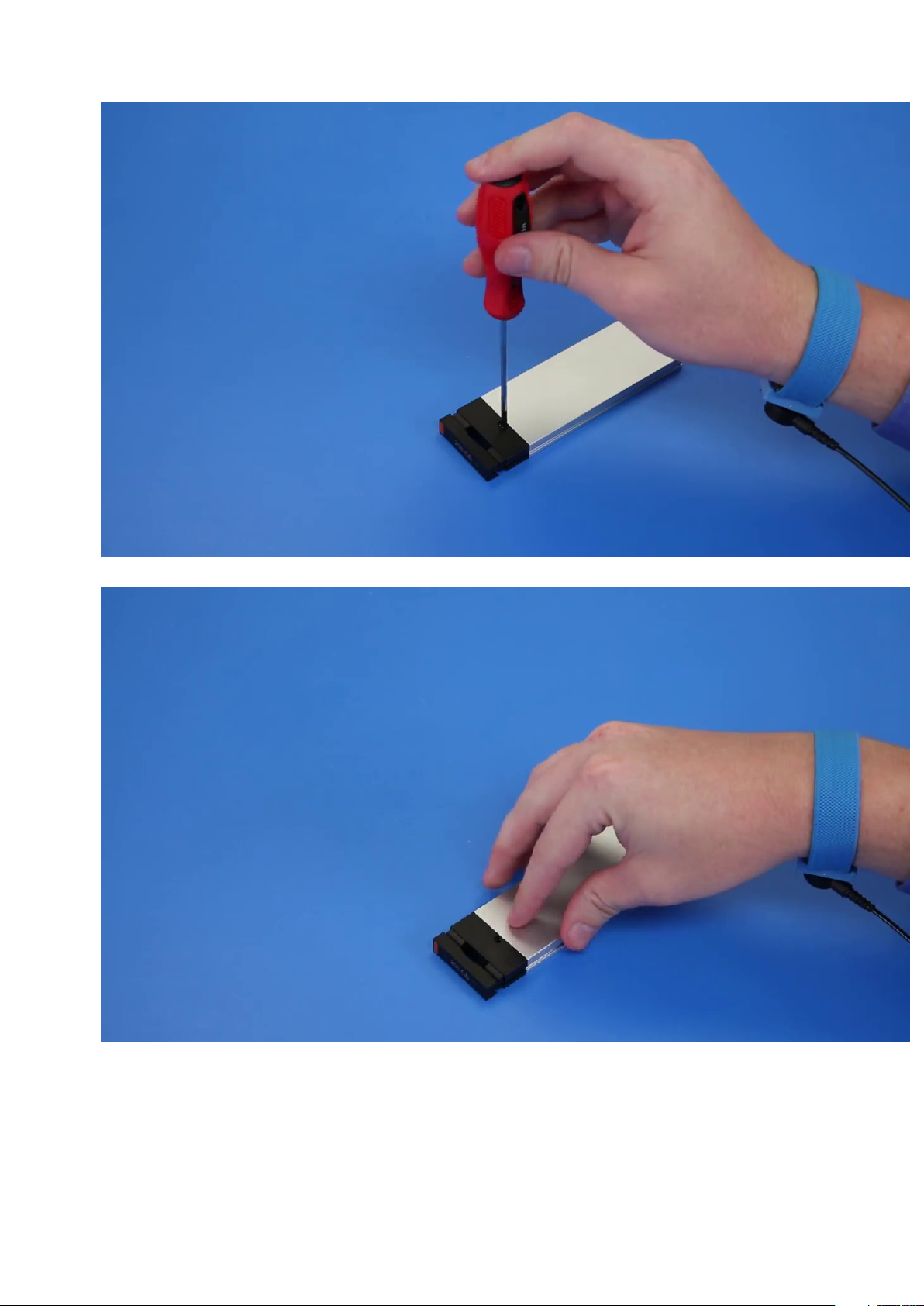
c) Eemaldage SSD kaas kanduri pealt.
d) Libistage SSD kandja M.2 pesast välja.
24
Komponentide eemaldamine ja paigaldamine
Page 25
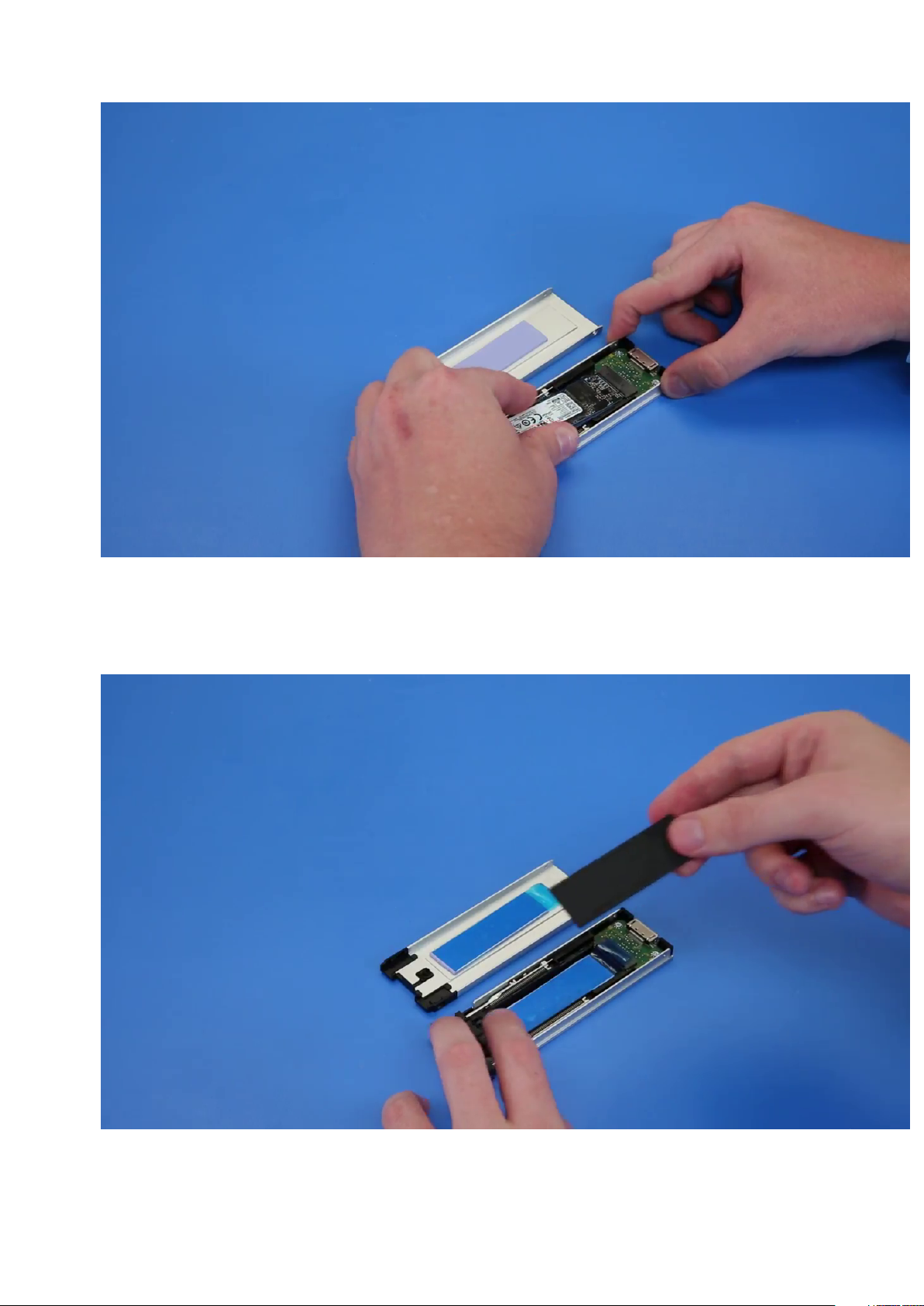
NVMe Flexbay paigaldamine
1. SSD paigaldamiseks kandjasse tehke järgmist.
a) Eemaldage SSD imitatsioon SSD kandjalt.
b) Tõmmake kleeplint SSD kandjalt ära.
Komponentide eemaldamine ja paigaldamine
25
Page 26
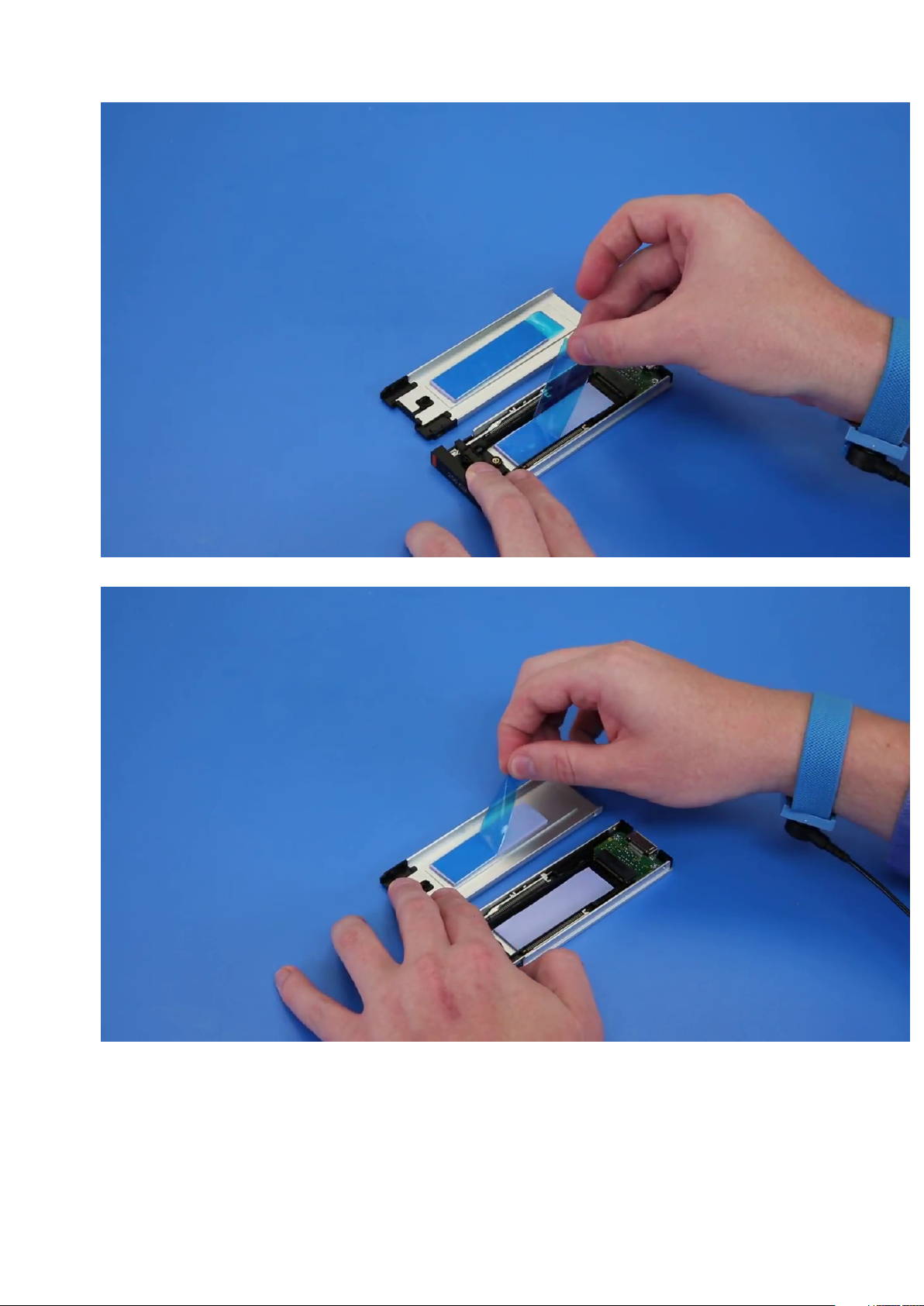
c) Eemaldage SSD kandja kattelt kleeplint.
2. Paigaldage SSD kandjasse.
26
Komponentide eemaldamine ja paigaldamine
Page 27
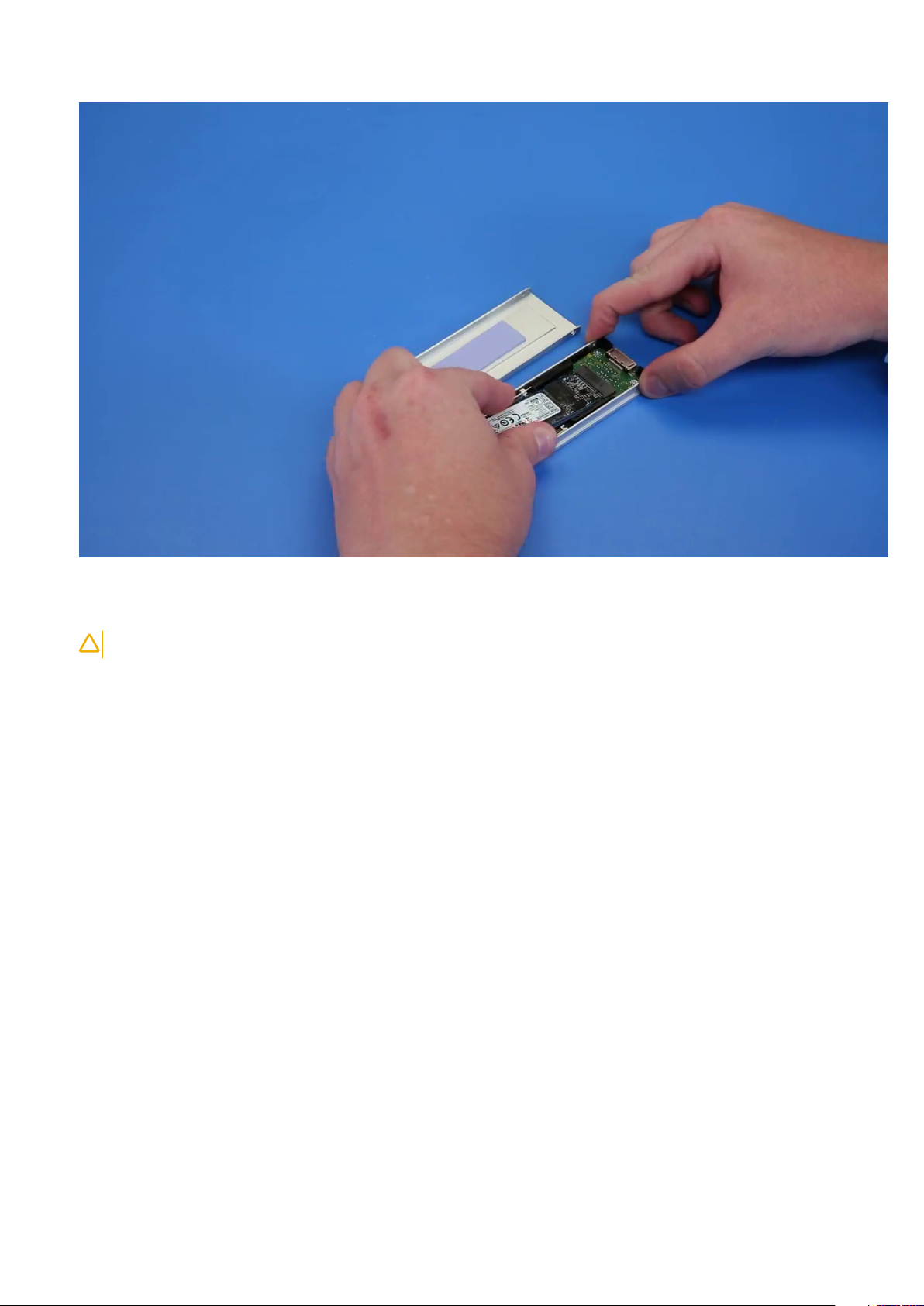
3. Asendage kaks külgkruvi ja keskne kruvi.
4. SSD-kandja paigaldamiseks suruge kandurit NVMe flexbaysse, kuni see paika klõpsatab.
5. Suruge kandjat kõvaketta sahtlisse seni, kuni see paika klõpsatab.
ETTEVAATUST
6. Lukustage riiv.
7. Paigaldage järgmised komponendid:
a) HDD raam
b) külgkate
8. Järgige protseduuri jaotises Pärast arvuti sees toimetamist.
: Enne kanduri paigaldamist veenduge, et riiv oleks avatud.
Õhuke optiline kettadraiv
Õhukese ODD eemaldamine
1. Järgige protseduuri jaotises Enne arvuti sees toimetamist.
2. Eemaldage külgkate.
3. Õhukese ODD eemaldamiseks tehke järgmist.
a) Eemaldage kruvi [1], mis kinnitab õhukest ODD-d, ja suruge õhuke ODD [2] korpusest välja.
Komponentide eemaldamine ja paigaldamine
27
Page 28
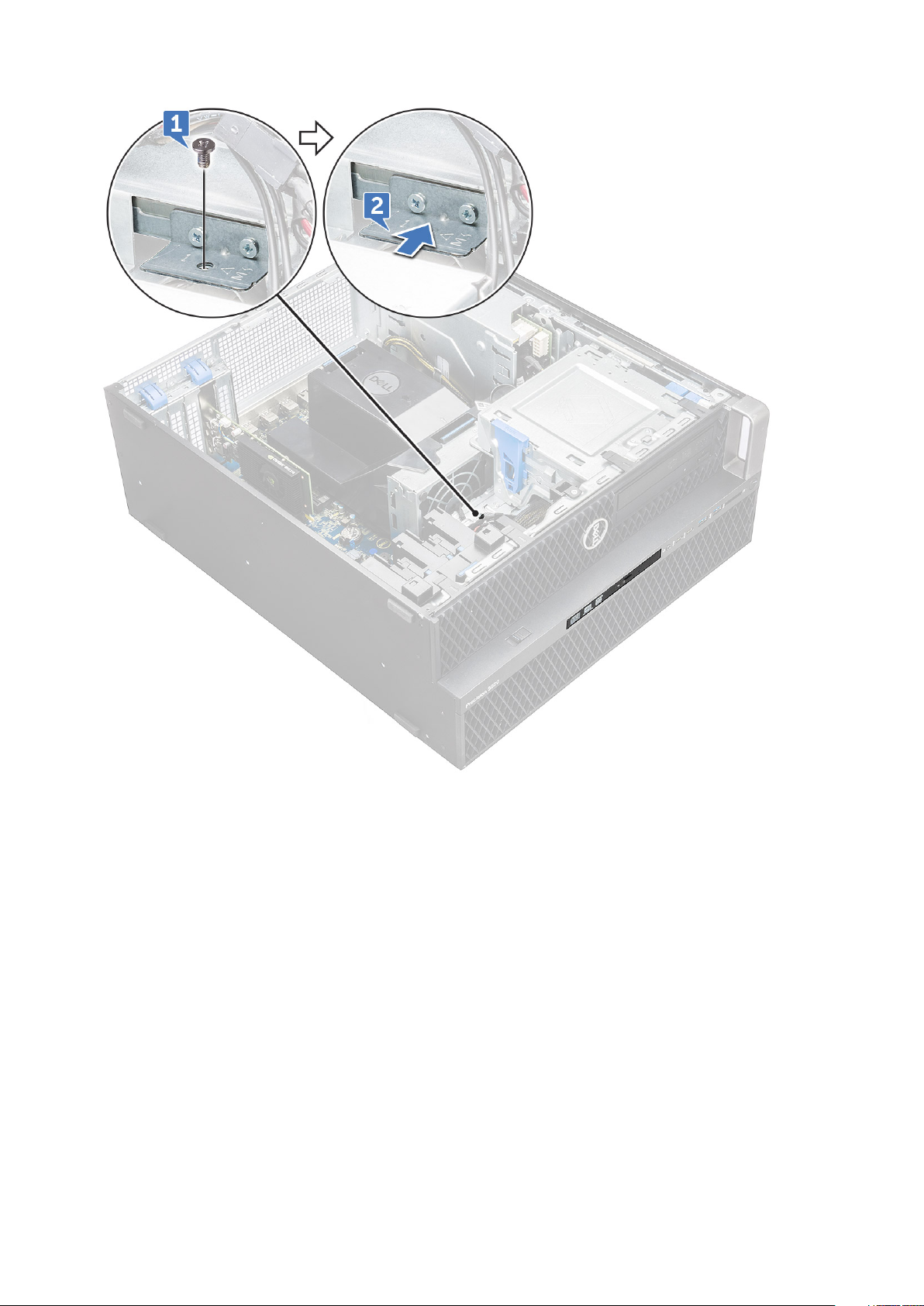
b) Libistage õhuke ODD süsteemist välja.
28
Komponentide eemaldamine ja paigaldamine
Page 29

Õhukese ODD paigaldamine
1. Lükake õhuke ODD korpuses olevasse pessa.
2. Keerake kinni kruvi, mis õhukest ODD-d korpuse küljes hoiavad.
3. Paigaldage külgkate.
4. Järgige protseduuri jaotises Pärast arvuti sees toimetamist.
Eesmise sisend- ja väljundmooduli raam
Eesmise sisend- ja väljundmooduli raami eemaldamine
1. Järgige protseduuri jaotises Enne arvuti sees toimetamist.
2. Eemaldage:
a) külgkate
b) esiraam
3. Eesmise sisend- ja väljundmooduli (I/O) raami eemaldamiseks tehke järgmist.
a) Kangutage neli kinnitussakki [1] raamist eemale ja suruge raam korpusest [2] välja.
Komponentide eemaldamine ja paigaldamine
29
Page 30

b) Tõstke raam korpusest välja.
30
Komponentide eemaldamine ja paigaldamine
Page 31

Eesmise sisend- ja väljundmooduli raami paigaldamine
1. Hoidke sisend- ja väljundmooduli (I/O) raami ning veenduge, et raamil olevad konksud läheksid süsteemil olevatesse süvenditesse.
2. Vajutage kinnitussakke ja kinnitage need korpuse külge.
3. Paigaldage:
a) esiraam
b) külgkate
4. Järgige protseduuri jaotises Pärast arvuti sees toimetamist.
Optiline kettaseade
ODD eemaldamine
1. Järgige protseduuri jaotises Enne arvuti sees toimetamist.
2. Eemaldage:
a) külgkate
b) esiraam
3. ODD eemaldamiseks tehke järgmist.
a) Eemaldage optilise draivi andmekaabel ja optilise draivi toitekaabel ODD küljest.
Komponentide eemaldamine ja paigaldamine
31
Page 32

b) Lükake optilise draivi vabastusnuppu [1] ja suruge optiline draiv süsteemist välja.
c) Libistage ODD [2] ODD-klambrist välja.
32
Komponentide eemaldamine ja paigaldamine
Page 33

ODD paigaldamine
1. Asetage ODD 5,25-tollisesse ODD klambrisse.
2. Lükake ODD-d ja lukustage riiv klõpsuga.
3. Ühendage optilise draivi andmekaabel ja optilise draivi toitekaabel ODD-ga.
4. Paigaldage:
a) esiraam
b) külgkate
5. Järgige toimingut jaotises Pärast arvuti sees toimetamist.
5,25-tollise ODD klamber
5,25-tollise ODD klambri eemaldamine
1. Järgige protseduuri jaotises Enne arvuti sees toimetamist.
2. Eemaldage:
a) külgkate
b) esiraam
c) ODD
3. ODD klambri eemaldamiseks tehke järgmist.
a) Eemaldage viis kruvi [1, 2], millega klamber on korpuse külge kinnitatud.
Komponentide eemaldamine ja paigaldamine
33
Page 34

b) Lükake ODD klambrit süsteemi tagakülje suunas ja tõstke see korpusest eemale.
34
Komponentide eemaldamine ja paigaldamine
Page 35

5,25-tollise ODD-salve paigaldamine
1. Asetage ODD klamber süsteemis olevasse pessa.
2. Kinnitage kruvid (6-32 × 6,0 mm).
3. Paigaldage:
a) ODD
b) esiraam
c) külgkate
4. Järgige toimingut jaotises Pärast arvuti sees toimetamist.
Eesmine sisend- ja väljundmooduli paneel
Eesmise sisend- ja väljundmooduli paneeli eemaldamine
1. Järgige protseduuri jaotises Enne arvuti sees toimetamist.
2. Eemaldage:
a) külgkate
b) esiraam
c) eesmise sisend- ja väljundmooduli raam
d) 5,25-tollise ODD klamber
3. Eesmise sisend- ja väljundmooduli (I/O) paneeli eemaldamiseks:
a) Ühendage lahti sissetungilüliti kaabel [1], USB 3.1 kaabel [2], eesmine I/O toitekaabel [3], USB 3.1 kaabel [4], kõlarikaabel [5],
audiokaabel [6]
Komponentide eemaldamine ja paigaldamine
35
Page 36

MÄRKUS: Ärge tõmmake pistikut kaabli juhtmetest. Selle asemel lahutage kaabel, tõmmates pistiku otsa. Kaabli
juhtmetest tõmbamine võib need pistikust lahutada.
b) Eemaldage kruvi [1], mis kinnitab I/O paneeli korpuse külge ja lükake I/O paneel korpusest [2] välja.
36
Komponentide eemaldamine ja paigaldamine
Page 37

Eesmise sisend- ja väljundmooduli paneeli paigaldamine
1. Sisestage sisend- ja väljundmooduli (I/O) paneel süsteemis olevasse asjakohasesse pessa.
2. Lükake paneeli, et kinnitada konksud korpuses olevasse auku.
3. Keerake kinni kruvi, mis kinnitab I/O paneeli korpuse külge.
4. Ühendage järgmised kaablid:
• sissetungilüliti kaabel
• USB 3.1 kaabel
• eesmise I/O toitekaabel
• eesmise I/O toitekaabel
• USB 3.1 kaabel
• kõlari kaabel
• helikaabel
5. Paigaldage:
a) eesmise sisend- ja väljundmooduli raam
b) 5,25-tollise ODD klamber
c) esiraam
d) külgkate
6. Järgige toimingut jaotises Pärast arvuti sees toimetamist.
Komponentide eemaldamine ja paigaldamine
37
Page 38

Sisend- ja väljundmooduli paneeli klamber
Sisend- ja väljundmooduli paneeli klambri eemaldamine
1. Järgige protseduuri jaotises Enne arvuti sees toimetamist.
2. Eemaldage:
a) külgkate
b) esiraam
c) eesmise sisend- ja väljundmooduli raam
d) 5,25-tollise ODD klamber
e) eesmise sisend- ja väljundmooduli paneel
3. Sisend- ja väljundmooduli (I/O) paneeli klambri eemaldamiseks tehke järgmist.
a) Eemaldage kaks kruvi.
b) Lükake I/O moodul klambrist välja.
38
Komponentide eemaldamine ja paigaldamine
Page 39

Sisend- ja väljundmooduli paneeli klambri paigaldamine
1. Sisestage sisend- ja väljundmooduli (I/O) paneel metallklambrisse.
2. Pange tagasi kruvid, millega I/O paneeli klamber kinnitub I/O paneeli külge.
3. Paigaldage:
a) eesmise sisend- ja väljundmooduli paneel
b) eesmise sisend- ja väljundmooduli raam
c) 5,25-tollise ODD klamber
d) esiraam
e) külgkate
4. Järgige protseduuri jaotises Pärast arvuti sees toimetamist.
Sissetungilüliti
Sissetungilüliti eemaldamine
1. Järgige protseduuri jaotises Enne arvuti sees toimetamist.
2. Eemaldage:
a) külgkate
b) esiraam
c) 5,25-tollise ODD klamber
3. Sissetungilüliti eemaldamiseks tehke järgmist.
a) Ühendage sissetungi kaabel [1] I/O mooduli küljest lahti.
b) Eemaldage kruvi [2], mis kinnitab sissetungi kaabli korpuse külge.
c) Tõstke sissetungilüliti üles ja eemaldage see korpuse küljest.
MÄRKUS
: Süsteem ei lülitu sisse ilma paigaldatud sissetungilülitita.
Komponentide eemaldamine ja paigaldamine 39
Page 40

Sissetungilüliti paigaldamine
1. Asetage sissetungilüliti süsteemi korpuse pesasse.
2. Pange kruvi tagasi ja kinnitage lüliti korpuse külge.
3. Ühendage kaabel emaplaadiga.
4. Paigaldage:
a) 5,25-tollise ODD klamber
b) esiraam
c) külgkate
5. Järgige toimingut jaotises Pärast arvuti sees toimetamist.
Korpuse sisekõlar
Korpuse sisekõlari eemaldamine
1. Järgige protseduuri jaotises Enne arvuti sees toimetamist.
2. Eemaldage:
40
Komponentide eemaldamine ja paigaldamine
Page 41

a) külgkate
b) esiraam
c) 5,25-tollise ODD klamber
3. Korpuse sisekõlari eemaldamiseks tehke järgmist.
a) Eemaldage kõlarikaabel [1] eesmise I/O mooduli küljest.
b) Vajutage kõlari kinnitussakke [2], seejärel tõmmake kõlarit, et see süsteemist vabastada.
c) Suruge kõlar [3] ettevaatlikult koos kaabliga süsteemist välja.
Korpuse sisekõlari paigaldamine
1. Vajutage ja hoidke sissetungivastase mooduli kõlari mõlemal küljel asuvaid sakke ning lükake kõlarimoodul pessa, et see süsteemi külge
kinnitada.
2. Ühendage korpuse sisekõlari kaabel süsteemi korpusel oleva liitmikuga.
3. Paigaldage:
a) 5,25-tollise ODD klamber
b) esiraam
c) külgkate
4. Järgige toimingut jaotises Pärast arvuti sees toimetamist.
Komponentide eemaldamine ja paigaldamine
41
Page 42

Õhuvarjuk
Õhuvarjuki eemaldamine
1. Järgige protseduuri jaotises Enne arvuti sees toimetamist.
2. Eemaldage külgkate.
3. Õhuvarjuki eemaldamiseks tehke järgmist.
a) Suruge kinnitussakid sisse, hoides õhuvarjuki mõlemast otsast kinni, ja seejärel tõstke õhuvarjuk süsteemist välja.
42 Komponentide eemaldamine ja paigaldamine
Page 43

Komponentide eemaldamine ja paigaldamine 43
Page 44

Õhuvarjuki paigaldamine
1. Joondage CPU toitekaablid enne paigaldamist.
2. Asetage varjuk oma kohale.
3. Veenduge, et õhuvarjuki kaks kinnitusava oleksid täielikult keskmise ventilaatoriklambri kahte auku sisestatud ja teine riiv oleks
kinnitatud jahuti külge.
4. Varjuki lukustamiseks suruge see alla, nii et kuulete klõpsu.
5. Paigaldage külgkate.
6. Järgige protseduuri jaotises Pärast arvuti sees toimetamist.
Mälu
Mälumooduli eemaldamine
1. Järgige protseduuri jaotises Enne arvuti sees toimetamist.
2. Eemaldage:
a) külgkate
b) õhukate
3. Vajutage mälumooduli külgedel olevaid mälumooduli kinnitussakke.
4. Tõstke mälumoodul emaplaadil olevast mälumooduli pesast välja.
HOIATUS
otse välja.
: Pesast eemaldatava mälumooduli pööramine kahjustab moodulit. Tõmmake mälumoodul pesast kindlasti
Mälumooduli paigaldamine
1. Joondage mälumoodulil olev sälk mälumooduli pesa lapatsiga.
2. Paigaldage mälumoodul pesasse.
3. Suruge mälumoodulit kõvasti, kuni kinnitussakid lukustuvad klõpsuga.
MÄRKUS
4. Paigaldage:
a) õhukate
b) külgkate
5. Järgige toimingut jaotises Pärast arvuti sees toimetamist.
: Ärge tõmmake kinnitushoobasid üles. Vajutage alati moodulit kõvasti, kuni hoovad lukustuvad ise paigale.
PCIe NVMe-kaart
PCIe NVMe-kaardi eemaldamine
1. Järgige toimingut jaotises Enne arvuti sees toimetamist.
44
Komponentide eemaldamine ja paigaldamine
Page 45

2. Eemaldage külgkate.
3. PCIe NVMe-kaardi eemaldamiseks tehke järgmist.
a) Vajutage ja pöörake lukustit täiteklambri avamiseks tahapoole [1].
b) Tõstke PCIe NVMe-kaart emaplaadi PCIe liidesest välja [2].
PCIe NVMe-kaardi paigaldamine
1. Joondage ja paigaldage PCIe NVMe-kaart emaplaadil olevasse PCle pessa.
2. Vajutage see alla, nii et see kindlalt pessa kinnituks.
3. Pöörake mõlemad lukustusriivid täiteklambril ettepoole, et laienduskaart emaplaadile kinnitada.
4. Paigaldage külgkate.
5. Järgige protseduuri jaotises Pärast arvuti sees toimetamist.
Laienduskaart
Traadita andmeside kaardi eemaldamine
1. Järgige protseduuri jaotises Enne arvuti sees toimetamist.
2. Eemaldage külgkate.
3. Laienduskaardi eemaldamiseks tehke järgmist.
MÄRKUS
a) Vajutage [1] ja pöörake laienduskaardi lukustusriiv tahapoole [2], et täiteklamber avada.
b) Tõstke laienduskaart [3] emaplaadi PCIe-pes pesast välja.
: VGA võimsusega laienduskaardi puhul lahutage laienduskaardiga ühendatud andme- või toitekaabel.
Komponentide eemaldamine ja paigaldamine
45
Page 46

Laienduskaardi paigaldamine
1. Seadke ja pange laienduskaart emaplaadi PCIe-pessa.
2. Vajutage seda alla, nii et see oleks pesas kindlalt paigal.
MÄRKUS
3. Pöörake laienduskaardi mõlemad lukustusriivid ettepoole täiteklambrile, et laienduskaart emaplaadile kinnitada.
4. Paigaldage külgkate.
5. Järgige protseduuri jaotises Pärast arvuti sees toimetamist.
: VGA võimsusega laienduskaardi puhul ühendage andme- või toitekaabel laienduskaardiga.
Nööppatarei
Nööppatarei eemaldamine
1. Järgige protseduuri jaotises Enne arvuti sees toimetamist.
2. Eemaldage:
a) külgkate
3. Nööppatarei eemaldamiseks tehke järgmist.
a) Suruge vabastussakk [1] patareist eemale, et patarei eemalduks pesast [2].
46
Komponentide eemaldamine ja paigaldamine
Page 47

b) Eemaldage nööppatarei emaplaadi küljest.
Nööppatarei paigaldamine
1. Asetage nööppatarei emaplaadil olevasse pesasse.
2. Hoidke patareid nii, et plussklemm (+) oleks ülal ja suruge seda allapoole, kuni vabastussakk lukustub paigale ja kinnitab patarei
emaplaadi külge.
3. Paigaldage:
a) külgkate
4. Järgige protseduuri jaotises Pärast arvuti sees toimetamist.
Süsteemi ventilaator
Süsteemi ventilaatori eemaldamine
1. Järgige protseduuri jaotises Enne arvuti sees toimetamist.
2. Eemaldage:
a) külgkate
b) õhukanal
Komponentide eemaldamine ja paigaldamine
47
Page 48

c) esiraam
d) optiline kettaajam
e) 5,25-tolline optilise kettaajami klamber
3. Emaplaadi ventilaatori eemaldamiseks tehke järgmist.
a) Vajutage ühendussakki ja võtke kaks ventilaatori kaablit emaplaadi küljest lahti.
MÄRKUS: Ärge tõmmake liitmikku kaabli juhtmest. Selle asemel ühendage kaabel lahti, tõmmates liitmiku otsast.
Kaabli juhtmest tõmbamisel võivad need liitmiku küljest lahti minna.
b) Eemaldage kruvid [1], mis kinnitavad süsteemi ventilaatori süsteemiplaadi külge ja tõstke süsteemi ventilaator üles [2].
48
Komponentide eemaldamine ja paigaldamine
Page 49

Süsteemi ventilaatori paigaldamine
1. Seadke süsteemi ventilaator emaplaadil olevasse pessa ja kinnitage kolme kruviga.
2. Ühendage ventilaatori kaablid emaplaadil oleva pesaga.
3. Paigaldage:
a) 5,25-tollise ODD klamber
b) ODD
c) esiraam
d) õhuvarjuk
e) külgkate
4. Järgige protseduuri jaotises Pärast arvuti sees toimetamist.
Ventilaatoriklamber
Ventilaatori eemaldamine klambri küljest
1. Järgige protseduuri jaotises Enne arvuti sees toimetamist.
2. Eemaldage:
a) külgkate
b) süsteemi ventilaator
3. Ventilaatori klambri küljest eemaldamiseks tehke järgmist.
a) Libistage iga ventilaatori neli kummist kaitserõngast ventilaatorikorpusest välja [1].
b) Tõstke ventilaator üles ja eemaldage see ventilaatorikoostu [2] küljest.
Komponentide eemaldamine ja paigaldamine
49
Page 50

Ventilaatori paigaldamine ventilaatoriklambrisse
1. Asetage ventilaator ventilaatoriklambrisse.
2. Pingutage kaitserõngaid, mis kinnitavad ventilaatori klambri külge.
3. Paigaldage:
a) süsteemi ventilaator
b) külgkate
4. Järgige toimingut jaotises Pärast arvuti sees toimetamist.
50
Komponentide eemaldamine ja paigaldamine
Page 51

PCIe hoidik
PCIe-hoidiku eemaldamine
1. Järgige protseduuri jaotises Enne arvuti sees toimetamist.
2. Eemaldage:
a) külgkate
b) laienduskaart
3. PCIe-hoidiku eemaldamiseks tehke järgmist.
a) Vajutage PCIe-hoidiku kinnituselementi [1] ja libistage hoidik [2] korpusest välja.
PCIe-hoidiku paigaldamine
1. Seadke ja pange PCIe-hoidik süsteemi korpusele.
2. Suruge hoidikut tagasi, kuni see klõpsuga süsteemi külge kinnitub.
3. Paigaldage:
a) külgkate
4. Järgige protseduuri jaotises Pärast arvuti sees toimetamist.
Komponentide eemaldamine ja paigaldamine
51
Page 52

Jahutusradiaator ja protsessori ventilaatorikoost
Jahutusradiaatori ja CPU ventilaatorikoostu eemaldamine
1. Järgige protseduuri jaotises Enne arvuti sees toimetamist.
2. Eemaldage:
a) külgkate
b) õhuvarjuk
3. Jahutusradiaatori ja CPU ventilaatorikoostu eemaldamiseks tehke järgmist.
a) Eemaldage CPU ventilaatori kaabel [1] emaplaadi küljest.
b) Lõdvendage nelja jahutusradiaatori kinnituskruvi [2] diagonaalses järjestuses (4, 3, 2, 1).
c) Tõstke jahutusradiaatori ja CPU ventilaatori koost [3] ettevaatlikult süsteemist välja.
MÄRKUS
: Seadke koost nii, et termopasta jääks ülespoole.
52 Komponentide eemaldamine ja paigaldamine
Page 53

Jahutusradiaatori ja protsessori ventilaatorikoostu paigaldamine
1. Paigaldage jahutusradiaator ja protsessori ventilaatorikoost protsessori pesasse.
2. Paigaldage uuesti neli kruvi diagonaalses järjekorras (1, 2, 3, 4), et kinnitada jahutusradiaator ja protsessori ventilaatorikoost emaplaadi
külge.
MÄRKUS: Jahutusradiaatorit ja protsessori ventilaatorikoostu paigaldades veenduge, et õhuvoolu nool oleks suunaga
süsteemi tagakülje poole.
3. Ühendage protsessori ventilaatori kaabel emaplaadiga.
4. Paigaldage:
a) õhukate
b) külgkate
5. Järgige protseduuri jaotises Pärast arvuti sees toimetamist.
CPU ventilaatori eemaldamine
1. Järgige protseduuri jaotises Enne arvuti sees toimetamist.
2. Eemaldage:
a) külgkate
b) õhuvarjuk
c) jahutusradiaator ja CPU ventilaatorikoost
3. CPU ventilaatori eemaldamiseks tehke järgmist.
a) Eemaldage CPU ventilaatori kaabel klambri kaablihoidikust.
b) Seadke koost nii, et termopasta jääks ülespoole.
c) Eemaldage neli kruvi [1], mis kinnitavad jahutusradiaatorit ja CPU ventilaatorit.
d) Tõstke jahutusradiaator [2] ettevaatlikult CPU ventilaatorist eemale.
Komponentide eemaldamine ja paigaldamine
53
Page 54

e) Eemaldage 4 kummist tihendit [1] CPU ventilaatori klambrist ja tõstke ventilaator [2] klambrist eemale.
54
Komponentide eemaldamine ja paigaldamine
Page 55

CPU ventilaatori paigaldamine
1. Kinnitage CPU ventilaatori neli kummist tihendit ventilaatori klambrile.
2. Asetage CPU ventilaator oma kohale jahutusradiaatoril.
3. Viige ventilaatorikaabel oma kohale ventilaatoriklambril.
4. Pange tagasi 4 kruvi, mis kinnitavad jahutusradiaatorit ja CPU ventilaatorit.
5. Paigaldage:
a) jahutusradiaator ja CPU ventilaatorikoost
b) õhuvarjuk
c) külgkate
6. Järgige protseduuri jaotises Pärast arvuti sees toimetamist.
Protsessor
Protsessori eemaldamine
1. Järgige protseduuri jaotises Enne arvuti sees toimetamist.
2. Eemaldage:
a) külgkate
b) õhuvarjuk
c) jahutusradiaator ja CPU ventilaatorikoost
3. Protsessori eemaldamiseks tehke järgmist.
a) Vajutage vasakpoolne vabastushoob [1] alla ja seejärel liigutage seda sissepoole, et vabastada see kinnituskonksau küljest.
b) Vajutage parempoolne vabastushoob [2] alla ja seejärel liigutage seda sissepoole, et vabastada see kinnituskonksau küljest.
c) Avage vabastushoob [3, 4], et vabastada protsessori kate.
d) Tõstke protsessori kate [5] üles.
e) Tõstke protsessor [6] üles, et see pistikupesast eemaldada, ja asetage see antistaatilisele pakendile.
Komponentide eemaldamine ja paigaldamine
55
Page 56

Protsessori paigaldamine
1. Paigaldage protsessor pesasse. Veenduge, et protsessor oleks õigesti paigaldatud.
2. Langetage protsessori kate ettevaatlikult.
3. Vajutage kaks vabastushooba alla ja seejärel sissepoole, et kinnitada need konksude külge.
4. Paigaldage:
a) jahutusradiaator ja protsessori ventilaatorikoost
b) õhukate
c) külgkate
5. Järgige protseduuri jaotises Pärast arvuti sees toimetamist.
Süsteemi eesmine ventilaator
Süsteemi eesmise ventilaatori eemaldamine
1. Järgige protseduuri jaotises Enne arvuti sees toimetamist.
2. Eemaldage:
a) külgkate
b) esiraam
c) PCIe-hoidik
3. Süsteemi eesmise ventilaatori eemaldamiseks tehke järgmist.
a) Eemaldage järgmised kaablid kaardihoidikust [3]:
• SATA-kaabel 0, 1, 2, 3, 4, 5 ja ODD-kaabel 0, 1 [1]
• USB 3.1 kaabel [2]
MÄRKUS
juhtmetest tõmbamine võib need pistikust lahutada.
56 Komponentide eemaldamine ja paigaldamine
: Ärge tõmmake pistikut kaabli juhtmetest. Selle asemel lahutage kaabel, tõmmates pistiku otsa. Kaabli
Page 57

b) Eemaldage ventilaatori kaabel [1] emaplaadi küljest.
c) Eemaldage kruvi [2], mis hoiab süsteemi tagumist ventilaatorit korpuse küljes.
d) Tõstke ventilaatorit, et see süsteemi korpuse kinnituspesast [3] vabastada.
Süsteemi eesmise ventilaatori paigaldamine
1. Joondage süsteemi eesmine ventilaator süsteemi korpuses oleva kinnituspesaga.
2. Kinnitage kruvi, mis hoiab süsteemi eesmist ventilaatorit korpuse küljes.
Komponentide eemaldamine ja paigaldamine
57
Page 58

3. Ühendage ventilaatori kaabel emaplaadiga.
4. Viige järgmised kaablid läbi kaablihoidiku ja ühendage emaplaadiga.
• SATA- ja ODD-kaablid
• USB 3.1 kaabel
5. Paigaldage:
a) PCIe-hoidik
b) esiraam
c) külgkate
6. Järgige protseduuri jaotises Pärast arvuti sees toimetamist.
VROC-moodul
VROC-mooduli eemaldamine
Ühendage VROC-moodul emaplaadilt lahti ülespoole suunatult.
VROC-mooduli paigaldamine
Ühendage VROC-moodul emaplaadiga.
58
Komponentide eemaldamine ja paigaldamine
Page 59

Emaplaat
Emaplaadi eemaldamine
1. Järgige protseduuri jaotises Enne arvuti sees toimetamist.
2. Eemaldage:
a) külgkate
b) õhuvarjuk
c) laienduskaart
d) mälumoodul
e) jahutusradiaator ja CPU ventilaatorikoost
f) esiraam
g) ODD
h) 5,25-tollise ODD klamber
i) süsteemi ventilaator
j) PCIe-kaardi hoidik
3. Emaplaadi eemaldamiseks tehke järgmist.
a) Süsteemi ventilaatori fikseeritud klambri eemaldamiseks eemaldage kruvi [1], mis kinnitab fikseeritud klambri emaplaadi külge.
b) Tõstke süsteemi ventilaatori fikseeritud klamber emaplaadilt ära [2].
Komponentide eemaldamine ja paigaldamine 59
Page 60

c) Eemaldage järgmised kaablid emaplaadi liitmike küljest:
• helikaabel [1]
• toitekaabel [2]
• kaablihoidik [3]
• toitejuhtimise kaabel [4]
• 24-viiguline toitekaabel [5]
• eesmise I/O paneel [6]
d) Eemaldage järgmised kaablid:
• SATA-kaablid ja ODD-kaablid [1]
• USB 3.1 kaabel [2]
• Süsteemi eesmise ventilaatori kaabel
• Flex0 ja Flex1 kõvaketta andmekaabel
MÄRKUS
juhtmetest tõmbamine võib need pistikust lahutada.
60 Komponentide eemaldamine ja paigaldamine
: Ärge tõmmake pistikut kaabli juhtmetest. Selle asemel lahutage kaabel, tõmmates pistiku otsa. Kaabli
Page 61

e) Eemaldage kruvid, mis hoiavad emaplaati korpuse küljes.
Komponentide eemaldamine ja paigaldamine
61
Page 62

f) Lükake emaplaat HDD klambri mooduli poole, et see süsteemist eemaldada.
62
Komponentide eemaldamine ja paigaldamine
Page 63

g) Tõstke emaplaat üles ja eemaldage see korpuse küljest.
Komponentide eemaldamine ja paigaldamine
63
Page 64

Emaplaadi paigaldamine
1. Seadke ja pange emaplaat korpusele.
2. Lükake emaplaat oma kohale.
3. Kinnitage kruvid, mis hoiavad emaplaati korpuse küljes.
4. Pange süsteemi ventilaatori fikseeritud klambrisse ja kinnitage emaplaadi üks kruvi.
5. Ühendage järgmised kaablid:
• helikaabel
• toitekaabel
• toitejuhtimise kaabel
• 24-viiguline toitekaabel
• eesmise I/O paneel
• SATA-kaablid
• ODD-kaablid
• USB 3.1 kaablid
• Süsteemi eesmise ventilaatori kaabel
• Flex0 ja Flex1 kõvaketta andmekaabel
6. Paigaldage:
a) PCIe-hoidik
b) laienduskaart
c) mälumoodul
d) jahutusradiaator ja CPU ventilaatorikoost
e) süsteemi ventilaator
f) õhuvarjuk
g) 5,25-tollise ODD klamber
64
Komponentide eemaldamine ja paigaldamine
Page 65

h) ODD
i) esiraam
j) külgkate
7. Järgige protseduuri jaotises Pärast arvuti sees toimetamist.
Emaplaadi osad
Järgmisel pildil on näidatud emaplaadi osad.
1. 6. pesa PCI 2. 5. pesa PCIe x16, 4-kordse ühendusega
3. 4. pesa PCIe x16 4. 3. pesa PCIe x16, 1-kordse ühendusega
5. 2. pesa PCIe x16 6. 1. pesa PCIe x16, 8-kordse ühendusega
7. Mälupesad 8. CPU0
9. Mälupesad 10. Esipaneeli heliport
11. Protsessori toiteport 12. Süsteemi ventilaatori port
13. Toitejuhtimise port 14. PCIE0
15. PCIE1 16. Protsessori ventilaatori port
17. Süsteemi ventilaatori port 18. Nööppatarei
19. FLEX0 termoandur 20. FLEX1 termoandur
21. 24-viiguline toitekaabel 22. Esipaneeli port
23. Toitepult 24. USB 2_INT
Komponentide eemaldamine ja paigaldamine 65
Page 66

25. Süsteemi ventilaator 0 26. USB 2_flex
27. Esipaneeli USB3.2 port 28. Esipaneeli USB3.1 port
29. SATA 0, 1, 2, 3, 4, 5 ja ODD 0, 1 pordid 30. VROC_võti
MÄRKUS: PCIE0 (viiktekst 10) on olemas/toetatud ainult emaplaatidel, mis on mõeldud Xeon W-seeria protsessoritele.
RAID kontrolleri aku
RAID kontrolleri aku eemaldamine
1. Järgige toimingut jaotises Enne arvuti sees toimetamist.
2. Eemaldage külgkate.
3. RAID kontrolleri aku eemaldamiseks tehke järgmist.
a) Ühendage RAID kontrolleri aku kaabel lahti RAID kontrolleri kaardi küljest.
b) RAID kontrolleri aku vabastamiseks lükake kinnitusklamber välja.
66
Komponentide eemaldamine ja paigaldamine
Page 67

c) Tõstke ja eemaldage RAID kontrolleri aku.
Komponentide eemaldamine ja paigaldamine
67
Page 68

68 Komponentide eemaldamine ja paigaldamine
Page 69

RAID kontrolleri aku paigaldamine
1. Libistage ja paigaldage RAID kontrolleri aku RAID akuhoidikusse.
2. Kinnitusklambritega kinnitamiseks suruge RAID kontrolleri aku hoidikusse.
3. Ühendage RAID kontrolleri akukaabel.
RAID kontrolleri akuhoidik
RAID kontrolleri akuhoidiku eemaldamine
1. Järgige toimingut jaotises Enne arvuti sees toimetamist.
2. Eemaldage külgkate.
3. Eemaldage RAID kontrolleri aku.
4. RAID kontrolleri aku klambri eemaldamiseks tehke järgmist.
a) Tõstke kinnitusklamber üles (1) ja libistage RAID kontrolleri akuhoidik välja (2).
Komponentide eemaldamine ja paigaldamine
69
Page 70

70 Komponentide eemaldamine ja paigaldamine
Page 71

RAID kontrolleri akuhoidiku paigaldamine
1. Libistage RAID kontrolleri akuhoidikut vastupidises suunas.
2. Veenduge, et hoidiku sakid sobituks korpuse hoidikutega.
Komponentide eemaldamine ja paigaldamine
71
Page 72

Tehnoloogia ja komponendid
Selles peatükis täpsustatakse süsteemi tehnoloogiat ja saadaolevaid komponente.
Teemad:
• Mälukonfiguratsioon
• Tehnoloogiate loend
• MegaRAID 9440-8i ja 9460-16i kontroller
• Teradici PCoIP
Mälukonfiguratsioon
Jaotisest saate teavet süsteemide Dell Precision Tower 5820 mälukonfiguratsiooni kohta.
Allolevas tabelis on näidatud süsteemide Dell Precision Tower 5820 mälukonfiguratsioonid ja paigaldamisreeglid.
3
MÄRKUS
: 32 GB DIMM-i toetatakse ainult süsteemides, mis kasutavad Xeon W-seeria protsessoreid.
Tehnoloogiate loend
See jaotis annab teavet Dell Precision 5820 Toweriga kaasas olevate tehnoloogiate kohta.
Alljärgnevas tabelis on loetletud Dell Precision 5820 Toweri süsteemide jaoks kättesaadavad tehnoloogiad ainult Delli sisekasutajatele.
Tabel 2. Intel Xeon W seeria protsessorid
Nr Kategooria Tehnoloogia Brauseri tee
1 Kiibistik Intel C422 (Kaby Lake-W)
2 Protsessor
3 Mälu DDR4 R-DIMM
4 Heli Realtek ALC3234 kõrglahutusega
5 Võrk NIC integreeritud RJ45
6 Graafika Radeon Pro WX
• Intel Xeon protsessori W pere
• Kuni 140 W, üks protsessor
helikoodek (2 kanalit)
• 9100
• 7100
• 5100
• 4100
72 Tehnoloogia ja komponendid
Page 73

Nr Kategooria Tehnoloogia Brauseri tee
• 3100
• 2100
• Radeon Pro SSG
NVIDIA
7 Salvestusruum SATA
SAS
Dell UltraSpeed Quad (PCIE M.2
vahetükk)
Dell UltraSpeed Duo (PCIE M.2
vahetükk)
9 Kauglahendused 1-1 Teradici PCoIP
• Quadro GP100
• Quadro GV100
• Quadro P6000
• Quadro P5000
• Quadro P4000
• Quadro P2000
• Quadro P1000
• Quadro P600
• Quadro P620
• Quadro P400
• NVS 310
• NVS 315
• KLIENT: Dell või muu Branded Zero Client (TERA Gen 2)
(Dell-Wyse P25) topeltmonitori tugi
• HOST: PCIe x1 PCoIP kahene hosti kaart (TERA Gen 2)
• KLIENT: Dell või muu Branded Zero Client (TERA Gen 2)
(Dell-Wyse P45) QUAD monitori tugi
• HOST: PCIe × 1 PCoIP Quad hosti kaart (TERA Gen 2)
• Toetage kahese Terra kaardi konfiguratsioone
MÄRKUS: Lisateavet Teradici PCoIP-kaardi hosti
draiveri installimise kohta vt jaotisest Teradici PCoIP.
Tabel 3. Intel Core X-seeria protsessorid
Nr Kategooria Tehnoloogia Brauseri tee
1 Kiibistik Intel X299 (Kaby lake-H
2 Protsessor
3 Mälu DDR4 UDIMM
4 Heli Realtek ALC3234 kõrglahutusega
5 Võrk NIC integreeritud RJ45
6 Graafika Radeon Pro WX
• Intel Core X protsessorite
pere
• Kuni 165 W, üks protsessor
helikoodek (2 kanalit)
NVIDIA
• 7100
• 5100
• 4100
• 3100
• 2100
• Quadro P6000
Tehnoloogia ja komponendid 73
Page 74

Nr Kategooria Tehnoloogia Brauseri tee
• Quadro P5000
• Quadro P4000
• Quadro P2000
• Quadro P1000
• Quadro P620
• Quadro P400
7 Salvestusruum SATA
Dell UltraSpeed Quad (PCIE M.2
vahetükk)
Dell UltraSpeed Duo (PCIE M.2
vahetükk)
9 Kauglahendused Neid protsessoreid ei toetata
MegaRAID 9440-8i ja 9460-16i kontroller
Algtaseme serveriplatvorme ja tööjaamu kasutavad väikesed ja keskmise suurusega ettevõtted (VKE-d) vajavad andmesalvestuseks
taskukohaseid ning töökindlaid lahendusi. Salvestusadapter MegaRAID Tri-Mode on 12 Gbit/s SAS-/SATA-/PCIe-liidese (NVMe-liidese)
kontrollerkaart, mis nende vajaduste jaoks sobib, kuna tagab kontrollitud jõudluse ja RAID-andmete kaitse mitmesuguste mitteäriliste
ülioluliste rakenduste jaoks. Salvestusadapterid MegaRAID Tri-Mode toovad salvestuskihti NVMe-liidese jõudluse eelised, tagades
ühenduvuse ja andmekaitse SAS-/SATA-liidestele. Need kontrollerid, mille põhikomponendid on kahetuumaline SAS3516 või SAS3508
RAID on Chip (ROC) ja 72-bitine DDR4-2133 SDRAM, tagavad suurema ribalaiuse ja IOPS-i (sisend- ja väljundoperatsioonide arvu
sekundis) ning sobivad ideaalselt sisemälu kasutavatele tipptaseme serveritele või ühenduse loomiseks väga suurte välismälukogumitega.
MÄRKUS
Tehnoloogia Tri-Mode SerDes võimaldab NVMe-, SAS- või SATA-liidesega mäluseadmeid kasutada ühes draivilahtris. Kõik 3 režiimi, mis
NVMe-, SAS- ja SATA-liidesega draive samaaegselt teenindavad, on juhitavad ühe kontrolleriga. Kontroller kooskõlastab kiirused ja
protokollid, et kõik kolme tüüpi mäluseadmed töötaksid tõrgeteta. Tri-Mode’i tugi võimaldab andmekeskuse olemasolevat infrastruktuuri
tõrgeteta edasi arendada. Kolmerežiimilise kontrolleri kasutuselevõtuga saavad kasutajad peale SAS-/SATA-liidese kasutada ka NVMeliidest, ilma et peaks tegema suuri muudatusi süsteemi konfiguratsioonis. Salvestusadapterid MegaRAID Tri-Mode toetavad nii REFCLKkui ka SRIS-arhitektuuril põhinevaid NVMe ×1, ×2 ja ×4 seadmeid.
74
: MegaRAID 9440 ja 9460 kontrollereid toetatakse ainult Intel Xeon W-seeria protsessoritega kasutamisel.
Tehnoloogia ja komponendid
Page 75

Põhiomadused:
• Tehnoloogia Tri-Mode SerDes võimaldab NVMe-, SAS- või SATA-liidesega seadmeid kasutada ühes draivilahtris, mis annab tehniliste
lahenduste loomisel lõputu vabaduse
• Toetab andmeedastuskiirusi 12, 6 ja 3 Gbit/s SAS-liidese ning 6 ja 3 Gbit/s SATA-liidese korral
• Kuni 8 PCIe linki. Iga link toetab lingilaiusi ×4, ×2 või ×1 ja 8,0 GT/s (PCIe Gen3) liini kohta
• SFF-9402-ga ühilduv, pistmiku viigustik
• SFF-8485-ga ühilduv, SGPIO
• Sobib püstikus olevatele serveritele, millel on madal profiil ja küljele paigaldatud SAS-pesad
• PCIe 3.1 tugi tagab ülioluliste, suurt ribalaiust vajavate rakenduste töö
• Toite katkemise korral varundamine välkmällu tehnoloogiaga CacheVault. Toetab vigaste sektorite haldust
• Tagage ülioluliste rakenduste jaoks kaitse ja jõudluse tasakaal RAID-i tasemetega 0, 1, 5, 6, 10, 50 ja 60
Tabel 4. Kontrolleri MegaRAID 9440-8i ja 9460-16i omadused
9440-8i 9460-16i
Pordid 8 sisemist 16 sisemist
Konnektorid 2 × SFF8643 4 × SFF8643 ×4
Salvestusliidese tugi
SATA: kaheksa ×1
SAS: üks ×8, kaks ×4, neli ×2, kaheksa ×1
NVMe: kaks ×4, neli ×2, neli ×1
SATA: kuusteist ×1
SAS: kaks ×8, neli ×4, kaheksa ×2, kuusteist
×1
NVMe: neli ×4, kaheksa ×2, kaheksa ×1
Maksimaalne seadmete arv kontrolleri kohta
Vahemälu Puudub 4 GB 2133 MHz DDR4 SDRAM
I/O-protsessor / SAS-kontroller SAS3408 SAS3516
Hostisiini tüüp PCIe 3.1 ×8 PCIe 3.1 ×8
Vahemälukaitse Puudub
SAS/SATA: 64
NVMe: 4
SAS/SATA: 240
NVMe: 24
CacheVault
Tehnoloogia ja komponendid 75
Page 76

9440-8i 9460-16i
CVPM05
Füüsilised mõõtmed 6,127 × 2,712 tolli (155,65 × 68,90 mm) 6,127 × 2,712 tolli (155,65 × 68,90 mm)
Maksimaalsed töötingimused
Töö ajal:
10 kuni 55 °C
20 kuni 80% kondensaadi tekketa
Õhuvool: 300 LFM
Salvestusruum
–45 kuni 105 °C
5 kuni 90% kondensaadi tekketa
Töö ajal:
10 kuni 55 °C
20 kuni 80% kondensaadi tekketa
Õhuvool: 300 LFM
Salvestusruum
–45 kuni 105 °C
5 kuni 90% kondensaadi tekketa
MTBF (keskmine tõrgetevaheline aeg)
(arvutatud)
Tööpinge +12 V ±8%; 3,3 V ±9% +12 V ±8%; 3,3 V ±9%
Riistavarale antav garantii 3 aastat; lisavõimalusega osade
MegaRAID Management Suite
Normatiivne vastavus
Toetatavad operatsioonisüsteemid Microsoft Windows, VMware vSphere/
> 3 000 000 tundi temperatuuril 40 °C > 3 000 000 tundi temperatuuril 40 °C
3 aastat; lisavõimalusega osade
asendamiseks
LSI Storage Authority (LSA)
StorCLI (käsurealiides), CTRL-R (BIOS-i
konfigureerimise utiliit), HII (UEFI Human
Interface Infrastructure)
USA (FCC 47 CFR osa 15 alaosa B, klass B);
Kanada (ICES-003, klass B); Taiwan (CNS
13438); Jaapan (VCCI V-3);
Austraalia/Uus-Meremaa (AS/NZS CISPR
22); Korea (RRA nr 2013-24 ja 25); Euroopa
(EN55022/EN55024);
Ohutus: EN/IEC/UL 60950; RoHS; WEEE
ESXi, Red Hat Linux, SuSe Linux, Ubuntu
Linux, Oracle Linux, CentOS Linux, Debian
Linux, Fedora ja FreeBSD. Oracle Solarise
draiverite või tarkvaraga seotud toe
saamiseks võtke ühendust Oracle’i
klienditoega.
asendamiseks
LSI Storage Authority (LSA)
StorCLI (käsurealiides), CTRL-R (BIOS-i
konfigureerimise utiliit), HII (UEFI Human
Interface Infrastructure)
USA (FCC 47 CFR osa 15 alaosa B, klass B);
Kanada (ICES-003, klass B); Taiwan (CNS
13438); Jaapan (VCCI V-3);
Austraalia/Uus-Meremaa (AS/NZS CISPR
22); Korea (RRA nr 2013-24 ja 25); Euroopa
(EN55022/EN55024);
Ohutus: EN/IEC/UL 60950; RoHS; WEEE
Microsoft Windows, VMware vSphere/
ESXi, Red Hat Linux, SuSe Linux, Ubuntu
Linux, Oracle Linux, CentOS Linux, Debian
Linux, Fedora ja FreeBSD. Oracle Solarise
draiverite või tarkvaraga seotud toe
saamiseks võtke ühendust Oracle’i
klienditoega.
Teradici PCoIP
Selles jaotises antakse ülevaade hosti draiveri installiprotsessist.
Kahe/nelja monitori toega Teradici PCoIP hostikaardi
paigaldamine
Installige PCoIP hosti draiveri tarkvara aadressilt dell.com/support.
MÄRKUS
või hostarvuti ja VMware View kliendi vahel aktiivne. Sellisel juhul kaob juurdepääs hiirele ja klaviatuurile, kui draiveri
tarkvara eemaldatakse.
PCoIP hosti draiveri tarkvara uuendamiseks seda tüüpi juurutuse puhul tehke ühte järgnevast.
• Looge ühendus hostiga nullkliendi kaudu.
76
: PCoIP hosti draiveri tarkvara ei saa uuendada, kui VMware View vahendatud PCoIP-seanss on hosti tööjaama
Tehnoloogia ja komponendid
Page 77

• Uuendage tarkvara, kui hostiga on ühendus loodud teise kaugtöölaua protokolli, näiteks RDP või VNC kaudu.
PCoIP hosti draiveri tarkvara installimine hostarvutisse
1. Laadige alla PCoIP hosti draiveri tarkvara Teradici tugiteenuste saidilt (klõpsake valikut Current PCoIP Product and Releases).
2. Logige sisse hostikaardi halduse veebiliidesesse.
3. Lubage menüüs Configuration > Host Driver Function hosti draiveri funktsioon.
4. Taaskäivitage hostarvuti.
5. Installige hostarvuti operatsioonisüsteemile sobiv PCoIP hosti tarkvarapakett. Installiprotsessi käivitamiseks tehke installeril topeltklõps.
a. 64-bitine: PCoipHostSoftware_x64-v4.3.0.msi (või uuem)
6. Kui kuvatakse tervituskuva, klõpsake nuppu Next.
7. Nõustuge tingimustega ja klõpsake nuppu Next.
8. Veenduge, et installiasukoht oleks õige, ja klõpsake nuppu Next.
9. Klõpsake nuppu Install.
MÄRKUS: Windows 7 korral võib pärast draiveri installimist ilmuda Windowsi turbe dialoogiboks. Installimise
jätkamiseks klõpsake nuppu Install. Selle dialoogiboksi tulevikus ilmumise keelamiseks valige Always trust software
from Teradici Corporation.
10. Kui küsitakse, taaskäivitage operatsioonisüsteem; muidu jätke see samm vahele. Taaskäivitamisel jätkub hosti draiveri tarkvara
installiprotsess pärast operatsioonisüsteemi alglaadimist. Jätkamiseks klõpsake nuppu Install.
11. Installimise lõpetamiseks klõpsake nuppu Finish.
Teradici PCoIP portaali ja hostikaardi toitehalduse kaabli
konfiguratsioon
Kui Dell Precision Workstation on varustatud valikulise Teradici PCoIP portaali ja hostikaardiga, siis veenduge, et Teradici kaardi
toitehalduse kaabel oleks korralikult emaplaadi külge ühendatud. Teradici kaardi toitehalduse kaabel tuleb ühendada emaplaadil õige toite
Tehnoloogia ja komponendid
77
Page 78

kaugühendusega. Vt alumisel pildil toite kaugühenduse pistmiku näidet märgistusega 19 emaplaadi skeemil:
Veenduge, et Teradici kaardi toitehalduse kaabel ei oleks ühendatud kaheviigulise CMOS-i kustutamise või parooli kustutamise sillusega.
78
Tehnoloogia ja komponendid
Page 79

Toitehalduse kaabli ühendamine CMOS-i kustutamise sillusega põhjustab BIOS-i lähtestamise, kui Teradici kaardile saadetakse
kaugtaaskäivituse taotlus. Seejärel tuleb kellaaeg ja BIOS-i sätted uuesti seadistada.
Kui Teradici kaardi toitehalduse kaabel ühendatakse parooli kustutamise sillusega, kustutatakse BIOS-i parool ja konfigureerida tuleb uus
parool.
Tehnoloogia ja komponendid
79
Page 80

Süsteemi tehnilised näitajad
Teemad:
• Süsteemi tehnilised näitajad
• Mälu tehnilised näitajad
• Video tehnilised näitajad
• Heli tehnilised näitajad
• Võrgu tehnilised näitajad
• Kaardipesad
• Hoiustamise tehnilised näitajad
• Välised liidesed
• Võimsusnäitajad
• Füüsilised näitajad
• Keskkonna andmed
Süsteemi tehnilised näitajad
4
Funktsioon
Protsessori tüüp
Vahemälu kokku Kuni 24,75 MB
Tehnilised näitajad
• Intel Xeon W 2100 protsessorite perekond
• Intel Core i7/i9 X protsessorite perekond
• Intel Cascade Lake W (CLX-W) ja Cascade Lake X (CLX-X) protsessorid
MÄRKUS: Samal emaplaadil ei toetata Intel Xeon W ja Core X-i protsessoreid.
Mälu tehnilised näitajad
Funktsioonid
Tüüp
Kiirus
Konnektorid 8 DIMM-i pesad
Maht
Tehnilised näitajad
• DDR4 ECC RDIMM-id – toetatud Xeon W-seeria protsessoritega
• Core X-seeria protsessoritega toetatud DDR4 mitte-ECC UDIMM-id
• 2666 MHz
• 2933 MHz
MÄRKUS: Xenon W Skylake’i seeria protsessoritega 2933 MHz RDIMM-sid ei pakuta.
MÄRKUS: Kahe mäluga kanalil (2DPC) töötavate 2933 MHz RDIMM-idega pakutavad
arvutikonfiguratsioonid töötavad sagedusel 2666 MHz.
• 4-kanaliline mälu kuni 256 GB, 2666 MHz DDR4 ECC-mälu ühe protsessoriga Xeon W Sky Lake’i seeria
protsessorites
• 4-kanaliline mälu kuni 128 GB, 2666 MHz DDR4 mitte-ECC-mälu ühe protsessoriga Core X Sky Lake’i seeria
protsessorites
• 4-kanaliline mälu kuni 512 GB, 2933 MHz DDR4 ECC-mälu ühe protsessoriga Xeon W Cascade Lake’i seeria
protsessorites
• 4-kanaliline mälu kuni 256 GB, 2933 MHz DDR4 mitte-ECC-mälu ühe protsessoriga Core X Cascade Lake’i
seeria protsessorites
80 Süsteemi tehnilised näitajad
Page 81

Funktsioonid Tehnilised näitajad
Maksimaalne mälu
MÄRKUS: Mälu kiirus oleneb süsteemi protsessorist
• 128 GB Core X Sky Lake’i seeria protsessoritele
• 256 GB Xeon W Sky Lake’i seeria protsessoritele
• 512 GB Xeon W Cascade Lake’i seeria protsessoritele
• 256 GB Core X Cascade Lake’i seeria protsessoritele
Video tehnilised näitajad
Funktsioonid Tehnilised näitajad
Graafikakaart
• Radeon Pro WX 9100*
• NVIDIA Quadro GP100*
• NVIDIA Quadro GV100*
• NVIDIA Quadro P6000
• NVIDIA Quadro P5000
• Radeon Pro WX 7100
• Radeon Pro WX 5100
• Radeon Pro WX 4100
• AMD Radeon Pro SSG*
• NVIDIA Quadro P4000
• NVIDIA Quadro P2000
• Radeon Pro WX 3100
• Radeon Pro WX 2100
• Radeon Pro WX 4100
• Radeon Pro WX 5100
• Radeon Pro WX 7100
• Radeon Pro WX 9100
• NVIDIA Quadro P1000
• NVIDIA Quadro P600*
• NVIDIA Quadro P620
• NVIDIA Quadro P400
• NVIDIA NVS 310*
• NVIDIA NVS 315*
• NVIDIA Turing RTX 4000
• NVIDIA Turing RTX 5000
• NVIDIA Turing RTX 6000
• NVIDIA Turing RTX 2080-B
MÄRKUS
: Tärn (*): toetatud ainult Xeon W-seeria protsessoritega süsteemides.
Heli tehnilised näitajad
Paigutus
Tüüp Kõrglahutusega helikodek (2 kanalit)
Juhtseade Integreeritud Realtek ALC3234
Sisekõlari
võimsusandmed
Sisemise
mikrofoni tugi
Tehnilised näitajad
2 W
ei
Süsteemi tehnilised näitajad 81
Page 82

Võrgu tehnilised näitajad
Funktsioonid Tehnilised näitajad
Integreeritud
Valikuline
Intel i219 Gigabit Etherneti kontroller Inteli kaugäratuse, PXE ja jumbo kaadrite toega.
• Intel i210 10/100/1000 ühe pordi PCIe (Gen 1 × 1) gigabiti võrgukaart.
• Intel X550-T2 10GbE topeltpordi PCIe (Gen 3 × 4) võrgukaart
• Aquantia AQN-108 2,5 Gbit / 5 Gbe ühe pordi PCIe (Gen 3 × 4) võrgukaart.
Kaardipesad
Paigutus
Tüüp PCIe Gen 3
Xeon W ja Core
i9X protsessorite
pesa
konfiguratsioon
Core i7X
protsessorite pesa
konfiguratsioon
Tehnilised näitajad
• 2 PCIe × 16
• 1 PCIe × 16 juhtmestatud kui × 8
• 1 PCIe × 16 juhtmestatud kui × 4
• 1 PCIe × 16 juhtmestatud kui × 1
• 1 PCI 32/33
• 1 × PCIe × 16
• 1 × PCIe × 8
• 1 × PCIe × 4
• 1 × PCIe × 1
• Pesa 1 ei ole selles konfiguratsioonis aktiivne.
Hoiustamise tehnilised näitajad
Funktsioonid
Välise
juurdepääsuga
Sisese
juurdepääsuga
Tehnilised näitajad
DVD-ROM; DVD+/-RW 5,25-tolline, salve valikud: BD, DVD+/-RW
• M.2 NVMe PCIe SSD-d – kuni 4 1 TB ketast 1 Dell Precision Ultra-Speed Drive Quad x16 kaartidel
• Eesmised Flex Bay M.2 NVMe PCIe SSD-d –
• kuni 2 M.2/U.2 draivi, kui Xeon W seeria ja Core X Cascade Lake’i protsessorid on paigaldatud
MÄRKUS: U.2 Optane’i mälu on saadaval ainult Xeon W Cascade Lake’i seeria
protsessoritega.
• Kuni 1 M.2 draiv, kui Core X Sky Lake’i seeria protsessorid on paigaldatud
• Kuni 6 2,5-tollist SATA-ketast
• Kuni 5 2,5-tollist SATA-ketast
• Valikuliste kontrolleritega SAS-kettad ja SED-kettad on saadaval ainult Xeon W protsessoriga süsteemides
Välised liidesed
Paigutus
Heli
Tehnilised näitajad
• Taga – 1 × helisisend/mikrofon
• Taga – 1 × heliväljund
• Ees – 1 × universaalne helipesa
Võrk Taga – 1 × RJ45 võrk
82 Süsteemi tehnilised näitajad
Page 83

Paigutus Tehnilised näitajad
USB
Jadaport Taga – 1 × jadaport
PS2
• Ees – 4 × USB 3.1 1. põlvkond
• Taga – 6 × USB 3.1 1. põlvkond
• Taga – 1 × klaviatuur
• Taga – 1 × hiir
Võimsusnäitajad
Paigutus Tehnilised näitajad
Võimsus
Pinge sisendpinge 100–240 V vahelduvvool
• 425 W või 950 W Xeon W-seeria protsessoritega
• 950 W Core X-seeria protsessoritega
Füüsilised näitajad
Paigutus
Kõrgus 417,9 mm
Laius 176,5 mm
Sügavus
Tehnilised näitajad
• 518,3 mm
Valikuline 19-tolline püstikmontaažikomplekt
Keskkonna andmed
Temperatuur
Töö ajal 5…35 °C (41…95 °F)
Hoiustamine –40…65 °C (–40…149 °F)
Suhteline
õhuniiskus
(maksimaalne)
Töö ajal 8% kuni 85% (kondensaadi tekketa)
Hoiustamine 5% kuni 95% (kondensaadi tekketa)
Maksimaalne
vibratsioon
Töö ajal 0,52 Grms, 5–350 Hz
Hoiustamine 2,0 Grms, 5–500 Hz
Tehnilised näitajad
MÄRKUS: * Alates 5000 jalast (1524 m) väheneb töökeskkonna maksimumtemperatuur 1 °C (1,8
°F) iga 1000 jala (305 m) kohta kuni 10 000 jalani (3050 m).
Tehnilised näitajad
Tehnilised näitajad
Maksimaalne
Tehnilised näitajad
löögitugevus
Töö ajal Poolsiinus 40 G, impulss 2,5 ms
Süsteemi tehnilised näitajad 83
Page 84

Maksimaalne
löögitugevus
Tehnilised näitajad
Hoiustamine
Poolsiinus 105 G, impulss 2,5 ms
84 Süsteemi tehnilised näitajad
Page 85

Teemad:
• Üldised valikud
• Süsteemi konfiguratsioon
• Video
• Turve
• Turvaline alglaadimine
• Jõudlus
• Toitehaldus
• POST-i käitumine
• Hallatavus
• Virtualiseerimise tugi
• Hooldus
• Süsteemi logid
• Täpsemad konfiguratsioonid
• SupportAssisti süsteemi eraldusvõime
• BIOS-i värskendamine Windowsis
• MegaRAID kontrolleri seaded
• Süsteemi- ja seadistusparool
5
Süsteemi seadistus
Üldised valikud
Tabel 5. Üldine
Valik Kirjeldus
Süsteemiteave
Algkäivituse järjestus
See jaotis annab ülevaate arvuti peamistest riistvarafunktsioonidest.
Valikud on järgmised.
• Süsteemiteave
• Mälu konfiguratsioon
• Protsessori teave
• PCI teave
• Seadme teave
Võimaldab vahetada järjekorda, milles arvuti püüab
operatsioonisüsteemi leida.
Valikud on järgmised.
• Disketidraiv
• USB-salvestusseade
• Ketas CD/DVD/CD-RW
• Integreeritud NIC
• Sisemine HDD
Boot List Option
Võimaldab muuta algkäivitusloendi valikuid.
Klõpsake üht järgmistest valikutest.
• Legacy (Pärand)
• UEFI – vaikesäte
Süsteemi seadistus 85
Page 86

Valik Kirjeldus
Advanced Boot Options (Täpsema algkäivituse valikud)
Võimaldab lubada pärand-ROM-id.
Valikud on järgmised.
• Enable Legacy Option ROMs (Luba pärand-ROM-id) –
vaikesäte
• Enable Attempt Legacy Boot (Luba pärand-algkäivituse
katse)
UEFI Boot Path Security (UEFI algkäivituse tee turve)
Date/Time (Kuupäev/kellaaeg)
Võimaldab määrata, kas süsteem palub kasutajal sisestada
administraatori parooli UEFI algkäivituse teele algkäivitamisel.
Klõpsake üht järgmistest valikutest.
• Always, Except Internal HDD (Alati, välja arvatud sisemine
HDD) – vaikesäte
• Always (Alati)
• Never (Mitte kunagi)
Võimaldab teil määrata kuupäeva ja kellaaja. Süsteemi kuupäeva ja
kellaaja muutmine jõustub kohe.
Süsteemi konfiguratsioon
Tabel 6. Süsteemi konfiguratsioon
Valik Kirjeldus
Integreeritud NIC
Võimaldab konfigureerida integreeritud USB-kontrollerit.
Klõpsake üht järgmistest valikutest:
• Disabled (Keelatud)
• Enabled (Lubatud)
• Enabled w/PXE (Lubatud koos PXE-ga) – vaikesäte
UEFI Network Stack (UEFI võrgupinu)
Jadaport
SATA kasutamine
Tower 5820
Võimaldab opsüsteemieelsetel ja varajaste opsüsteemide
võrgufunktsioonidel kasutada mis tahes lubatud NIC-e.
• Enabled UEFI Network Stack (Lubatud UEFI võrgupinu)
See valik on vaikimisi määratud.
Näitab ära ja määratleb jadapordi sätted. Jadapordi olekuks saab
määrata:
• Disabled (Keelatud)
• COM1 – vaikesäte
• COM2
• COM3
• COM4
MÄRKUS: Operatsioonisüsteem võib eraldada ressursse
isegi juhul, kui see säte on keelatud.
Võimaldab konfigureerida sisseehitatud SATA-kõvakettakontrolleri
töörežiimi.
Klõpsake üht järgmistest valikutest:
• Disabled (Keelatud)
• AHCI
• RAID On (RAID on sees) – vaikesäte
86 Süsteemi seadistus
Page 87

Valik Kirjeldus
MÄRKUS: SATA on konfigureeritud RAID-režiimi
toetama
Draivid
Tower 5820
Võimaldab lubada või keelata mitmesuguseid draive.
Valikud on järgmised:
• MiniSAS PCIe SSD-0
• SATA-0
• SATA–2
• SATA–4
• ODD–0
• MiniSAS PCIe SSD-1
• SATA–1
• SATA–3
• SATA–5
• ODD–1
Kõik valikud on vaikimisi määratud.
SMART Reporting
USB konfiguratsioon
Eesmise USB konfigureerimine
See väli juhib, kas integreeritud ketaste puhul teatatakse kõvaketta
vigadest süsteemi käivitamisel. See tehnoloogia on osa
enesejälgimis-, analüüsi- ja teatamistehnoloogia (Self-Monitoring
Analysis and Reporting Technology, SMART) spetsifikatsioonist.
• Enable SMART Reporting (Luba SMART aruandlus)
Seda valikut pole vaikimisi määratud.
Võimaldab lubada või keelata sisemise USB-konfiguratsiooni.
Valikud on järgmised:
• Enable USB Boot Support (Luba USB-algkäivituse tugi)
• Enable Front USB Ports (Luba eesmised USB-pordid)
• Enable Internal USB ports (Luba sisemised USB-pordid)
• Enable USB 3.0 Controller (Luba USB 3.0 kontroller)
• Enable Rear USB Ports (Luba tagumised USB-pordid)
Kõik valikud on vaikimisi määratud.
Võimaldab lubada/keelata eesmised USB-pordid.
Valikud on järgmised:
• USB3 Type A * (A-tüüpi USB 3)
• USB Type C port 2 (Right) * (C-tüüpi USB-port 2)
• USB Type C port 1 (Right) * (C-tüüpi USB-port 1)
Kõik valikud on vaikimisi määratud.
Tagumise USB konfigureerimine
Internal USB Configuration (Sisemise USB konfiguratsioon)
Võimaldab lubada/keelata tagumised USB-pordid.
Valikud on järgmised:
• RearPort3 Top * (Tagumine ülemine port 3)
• RearPort1 Top * (Tagumine ülemine port 1)
• RearPort2 Top * (Tagumine ülemine port 2)
• RearPort3 Bottom * (Tagumine alumine port 3)
• RearPort1 Bottom * (Tagumine alumine port 1)
• RearPort2 Bottom * (Tagumine alumine port 2)
Kõik valikud on vaikimisi määratud.
Võimaldab lubada/keelata sisemised USB-pordid.
Süsteemi seadistus 87
Page 88

Valik Kirjeldus
• Internal Port 2 (Sisemine port 2)
See valik on vaikimisi määratud.
Dell Type-C Dock Configuration (Delli C-tüüpi doki
konfiguratsioon)
Thunderbolt Adapter Configuration (Thunderbolti adapteri
konfiguratsioon)
USB PowerShare
Heli
Võimaldab ühendada Delli WD- ja TB-perekonna dokid.
Always Allows Dell Docks (Luba alati Delli dokid)
See valik on vaikimisi määratud.
Võimaldab lubada või keelata Thunderbolti seadme toe võimaluse.
Valikud on järgmised:
• Enabled Thunderbolt Technology Support (Luba
Thunderbolti tehnoloogia tugi)
• Enabled Thunderbolt Adapter Pre-boot Modules (Luba
Thunderbolti adapteri eellaadimise moodulid)
• Enabled Thunderbolt Adapter Boot Support (Luba
Thuderbolti adapteri laadimise tugi) – vaikesäte
MÄRKUS: Turbetase konfigureerib Thunderbolti adapteri
turbesätteid operatsioonisüsteemis.
Võimaldab konfigureerida USB PowerShare’i funktsiooni käitumist.
• Enable USB PowerShare (Luba USB PowerShare)
Seda valikut pole vaikimisi määratud.
Võimaldab lubada või keelata integreeritud helikontrolleri.
• Enable Audio (Luba heli)
See valik on vaikimisi määratud.
Memory Map IO above 4GB (Mälukaardi sisend/väljund üle 4
GB)
HDD Fans (Kõvakettaseadme ventilaatorid)
Miscellaneous devices
Võimaldab lubada või keelata 64 biti võimeliste PCI-seadmete
dekodeerimist üle 4 GB aadressiruumi (ainult juhul, kui süsteem
toetab 64-bitist PCI dekodeerimist).
• Memory Map IO above 4GB (Mälukaardi sisend/väljund
üle 4 GB)
Seda valikut pole vaikimisi määratud.
Võimaldab juhtida HDD ventilaatoreid.
Valikud on järgmised:
• HDD1 Fan Enable (Luba kõvakettaseadme 1 ventilaator)
• HDD2 Fan Enable (Luba kõvakettaseadme 2 ventilaator)
• HDD3 Fan Enable (Luba kõvakettaseadme 3 ventilaator)
Ükski valik pole vaikimisi määratud.
Võimaldab lubada või keelata mitmesugused integreeritud seadmed.
Valikud on järgmised:
• Enable PCI Slot (Luba PCI pesa) – vaikesäte
• Secure Digital (SD) Card Boot (Secure Digitali (SD)
mälukaardi algkäivitus)
• Enable Secure Digital (SD) Card (Luba SD-kaart) –
vaikesäte
• Secure Digital (SD) Card Read-Only Mode (Secure
Digitali (SD) kaardi kirjutuskaitstud režiim)
88 Süsteemi seadistus
Page 89

Video
Tabel 7. Video
Valik Kirjeldus
Primary Video Slot (Peamine videopesa)
Võimaldab konfigureerida peamise algkäivituse videoseadme.
Klõpsake mõnd järgmistest valikutest:
• Auto (Automaatne) – vaikesäte
• PESA 1
• SLOT 2: VGA Compatible (Pesa 2: VGA-ga ühilduv)
• PESA 2
• PESA 3
• PESA 5
• PESA 6
Turve
Tabel 8. Turve
Valik Kirjeldus
Administraatori parool
Võimaldab määrata, muuta või kustutada administraatori (admin) parooli.
Parooli määramise väljad on järgmised.
• Enter the old password: (Sisestage vana parool:)
• Enter the new password: (Sisestage uus parool:)
• Confirm new password: (Kinnitage uus parool:)
Kui parool on määratud, klõpsake OK.
MÄRKUS: Esmakordsel sisselogimisel märgitakse väljale „Sisestage vana parool:” tähis
„Pole määratud”. Seega tuleb parool määrata esmakordsel sisselogimisel ja seejärel saate
parooli muuta või kustutada.
Süsteemi parool
Sisemine HDD-0 parool
Võimaldab määrata, muuta või kustutada süsteemi parooli.
Parooli määramise väljad on järgmised.
• Enter the old password: (Sisestage vana parool:)
• Enter the new password: (Sisestage uus parool:)
• Confirm new password: (Kinnitage uus parool:)
Kui parool on määratud, klõpsake OK.
MÄRKUS: Esmakordsel sisselogimisel märgitakse väljale „Sisestage vana parool:” tähis
„Pole määratud”. Seega tuleb parool määrata esmakordsel sisselogimisel ja seejärel saate
parooli muuta või kustutada.
Võimaldab määrata, muuta või kustutada süsteemi sisemise kõvakettaseadme (HDD) parooli.
Parooli määramise väljad on järgmised.
• Enter the old password: (Sisestage vana parool:)
• Enter the new password: (Sisestage uus parool:)
• Confirm new password: (Kinnitage uus parool:)
Kui parool on määratud, klõpsake OK.
MÄRKUS: Esmakordsel sisselogimisel märgitakse väljale „Sisestage vana parool:” tähis
„Pole määratud”. Seega tuleb parool määrata esmakordsel sisselogimisel ja seejärel saate
parooli muuta või kustutada.
Süsteemi seadistus 89
Page 90

Valik Kirjeldus
Tugev parool
Võimaldab rakendada alati tugevate paroolide määramise valiku.
• Enable Strong Password (Luba tugev parool)
Seda valikut pole vaikimisi määratud.
Parooli konfigureerimine
Paroolist möödaminek
Parooli muutmine
UEFI kapsli püsivara
uuendused
TPM 1.2 turve
Saate määrata oma parooli pikkuse. Min = 4, max = 32
Võimaldab süsteemi taaskäivitamisel süsteemi paroolist ja sisemise HDD paroolist mööda minna, kui see on
määratud.
Klõpsake mõnd järgmistest valikutest.
• Disabled (Keelatud) – (vaikesäte)
• Reboot bypass (Algkäivitusest möödaminek)
Võimaldab muuta süsteemi parooli, kui administraatori parool on määratud.
• Allow Non-Admin Password Changes (Luba mitteadministraatori parooli muutmine)
See valik on vaikimisi määratud.
Võimaldab värskendada süsteemi BIOS-i UEFI kapsli värskenduspakettide kaudu.
• Enable UEFI Capsule Firmware Updates (Luba UEFI kapsli püsivaravärskendused)
See valik on vaikimisi määratud.
Võimaldab lubada või keelata POST-i ajal mooduli Trusted Platform Module (TPM).
Valikud on järgmised:
• TPM On (TPM on sees) (vaikesäte)
• Clear (Eemalda)
• PPI Bypass for Enable Commands (PPI-st möödaminek lubamiskäskude puhul)
• PPI Bypass for Disable Commands (PPI-st möödaminek keelamiskäskude puhul)
Klõpsake mõnd järgmistest valikutest.
• Enabled (Lubatud) – vaikesäte
• Disabled (Keelatud)
Computrace (R)
Raami sissetung
CPU XD tugi
OROM-i klaviatuuri
juurdepääs
Võimaldab aktiveerida või keelata valikulise Computrace’i tarkvara.
Valikud on järgmised:
• Deactivate (Inaktiveeri) – vaikesäte
• Disable (Keela)
• Activate (Aktiveeri)
Võimaldab juhtida raami sissetungifunktsiooni.
Klõpsake üht järgmistest valikutest.
• Disabled (Keelatud) – (vaikesäte)
• Enabled (Lubatud)
• On-Silent (Vaikimisi sees)
Võimaldab lubada või keelata protsessori režiimi Execute Disable.
• Enable CPU XD Support (Luba protsessori XD tugi)
See valik on vaikimisi määratud.
See valik määrab, kas kasutajad saavad algkäivituse ajal kiirklahvide kaudu ekraanidele Option ROM
Configuration (Valikulise ROM-i konfigureerimine) siseneda. Valikud on järgmised:
Klõpsake üht järgmistest valikutest.
90 Süsteemi seadistus
Page 91

Valik Kirjeldus
• Enabled (Lubatud) – vaikesäte
• One Time Enable (Luba üks kord)
• Disabled (Keelatud)
Administraatori
seadistuse lukustamine
Master Password Lockout
(Ülemparooli
lukustamine)
Võimaldab takistada kasutajatel seadistusse sisenemise, kui on määratud administraatori parool.
• Enable Admin Setup Lockout (Luba administraatori seadistuse lukustamine)
Seda valikut pole vaikimisi määratud.
Võimaldab keelata ülemparooli toe.
• Enable Master Password Lockout (Luba ülemparooli lukustamine)
Seda valikut pole vaikimisi määratud.
MÄRKUS: Kõvaketta salasõna tuleb enne sätete muutmist kustutada.
Turvaline alglaadimine
Tabel 9. Turvaline alglaadimine
Valik Kirjeldus
Turvalise algkäivituse lubamine
Ekspert-võtmehaldus
Võimaldab lubada või keelata turvalise algkäivituse funktsiooni
Klõpsake üht järgmistest valikutest.
• Disabled (Keelatud) – vaikeseade
• Enabled (Lubatud)
Võimaldab lubada või keelata virtualiseerimisfunktsiooni
• Enable Custom Mode (Luba kohandatud režiim)
Seda valikut pole vaikimisi määratud.
Kohandatud režiimi võtmehalduse valikud järgmised.
• PK – vaikeseade
• KEK
• db
• dbx
Jõudlus
Tabel 10. Jõudlus
Valik Kirjeldus
Mitme tuuma tugi
Intel SpeedStep
Sellel väljal on määratud, kas protsessoril on aktiivne üks tuum või
kõik tuumad. Lisatuumad parandavad osade rakenduste jõudlust.
• Active Processor Cores (Protsessori aktiivsed tuumad)
Valige mis tahes number 01–08:
MÄRKUS: Trusted Executioni režiimi lubamiseks peavad
kõik tuumad olema aktiveeritud.
Võimaldab lubada või keelata protsessori režiimi Intel SpeedStep.
• Enable Intel SpeedStep (Luba Intel SpeedStep)
See valik on vaikimisi määratud.
Süsteemi seadistus 91
Page 92

Valik Kirjeldus
C-States Control
Võimaldab lubada või keelata protsessori täiendavad uneolekud.
• C states (C-olekud)
See valik on vaikimisi määratud.
Limit CPUID Value (Piira CPUID-väärtust)
Cache Prefetch (Vahemälu eeltoomine)
Intel TurboBoost
Hyper-Thread Control (Hüperlõime kontroll)
Dell Reliable Memory Technology (RMT)
See väli piirab maksimaalset väärtust, mida protsessori standardse
CPUID funktsioon toetab.
• Enable CPUID Limit (Luba CPUID piiramine)
Seda valikut pole vaikimisi määratud.
Võimaldab sisse lülitada MLC striimeri eeltooja ja MLC ruumilise
eeltooja.
Valikud on järgmised:
• Hardware Prefetcher (Riistvara eeltooja)
• Adjacent Cache Prefetch (Külgneva vahemälu
eeltoomine)
Kõik valikud on vaikimisi määratud.
Võimaldab lubada või keelata protsessori režiimi Intel TurboBoost.
• Enable Intel TurboBoost (Luba Intel TurboBoost)
See valik on vaikimisi määratud.
Võimaldab lubada või keelata protsessori hüperlõime.
• Disabled (Keelatud)
• Enabled (Lubatud) – vaikesäte
Võimaldab identifitseerida ja eraldada mäluvead süsteemi RAM-is.
• Enable Dell RMT (Luba Dell RMT) – vaikesäte
• Clear Dell RMT (Eemalda Dell RMT)
System Isochronous Mode (Süsteemi isokrooniline režiim)
RAS Support (RAS-i tugi)
Toitehaldus
Tabel 11. Toitehaldus
Valik Kirjeldus
Vahelduvvoolu taastamine
Määrab süsteemi reageerimise vahelduvvoolutoite taastamisel pärast elektrikatkestust.
Valiku AC Recovery (Vahelduvvoolu taastamine) olekuks saab määrata:
Võimaldab selle režiimi lubada või keelata, et vähendada
mälukiirenduste latentsust ribalaiuse arvelt. :
Klõpsake mõnd järgmistest valikutest.
• Disabled (Keelatud) – (vaikesäte)
• Enabled (Lubatud)
Võimaldab teatada või logida mälutõrgetest, PCIe tõrgetest, CPU
tõrgetest tingitud vigu. Valikud on järgmised:
• Enable on Memory modules (Luba mälumoodulites)
• Enable on PCIe modules (Luba PCIe moodulites)
• Enable on CPU modules (Luba CPU moodulites)
Valikud pole vaikimisi määratud.
92 Süsteemi seadistus
Page 93

Valik Kirjeldus
• Power Off (Lülita välja) – vaikesäte
• Power On (Lülita sisse)
• Last Power State (Viimane toiteolek)
Automaatse
sisselülitamise aeg
Sügava unerežiimi
juhtimine
Fan Speed Control
(Ventilaatori kiiruse
juhtimine)
Võimaldab määrata aja, millal arvuti peaks automaatselt sisse lülituma.
Klõpsake üht järgmistest valikutest:
• Keelatud – vaikesäte
• Iga päev
• Tööpäevadel
• Valige päevad
Võimaldab määrata juhtelemendid, kui Deep Sleep (Sügav unerežiim) on lubatud.
Klõpsake mõnd järgmistest valikutest:
• Disabled (Keelatud) – vaikesäte
• Enabled in S5 only (Lubatud ainult S5-ga)
• Enabled in S4 and S5 (Lubatud S4 ja S5-ga)
Võimaldab juhtida süsteemi ventilaatori kiirust.
Klõpsake mõnd järgmistest valikutest:
• Madal
• Auto (Automaatne) – vaikesäte
MÄRKUS: Madal = ventilaatorid töötavad aeglaselt ja vaikselt. Süsteemi jõudlus võib
väheneda.
Automaatne = ventilaatorid töötavad optimaalsel kiirusel keskkonnaandmete põhjal.
Süsteemi jõudlus on maksimaalne.
USB toitel ärkamise tugi
Wake on LAN
(Käivitumine LAN-i
tegevusel)
Unerežiimi blokeerimine Võimaldab keelata unerežiimi (S3-olekusse) sisenemise opsüsteemi keskkonnas.
Võimaldab lubada USB-seadmed, et äratada süsteem ooterežiimist.
• USB toitel ärkamise toe lubamine
See valik on vaikimisi määratud.
See valik võimaldab arvutil väljalülitatud olekust sisse lülituda, kui selle käivitab spetsiaalne LAN-signaal.
See säte ei mõjuta ooterežiimist äratamist ja selle peab operatsioonisüsteemis aktiveerima. See funktsioon
töötab ainult siis, kui arvuti on ühendatud vahelduvvoolutoitega.
• Disabled (Keelatud) – ei luba süsteemil spetsiaalse LAN-i signaaliga sisse lülituda, kui see saab LAN-ilt
või juhtmevabalt LAN-ilt äratussignaali.
• LAN Only (Ainult LAN) – võimaldab süsteemil spetsiaalsete LAN-i signaalidega sisse lülituda.
• LAN with PXE Boot (LAN koos PXE-algkäivitusega) – võimaldab süsteemil sisse lülituda ja kohe
PXE-le laadida, kui ta saab süsteemile saadetud äratuspaketi kas S4- või S5-olekus.
Ükski valik pole vaikimisi määratud.
Seda valikut pole vaikimisi määratud.
POST-i käitumine
Tabel 12. POST käitumine
Valik Kirjeldus
Numbriluku LED
Määrab, kas funktsiooni NumLock (Numbrilukk) saab süsteemi algkäivituse käigus aktiveerida. See valik
on vaikimisi määratud.
Süsteemi seadistus 93
Page 94

Valik Kirjeldus
Klaviatuuri vead
Määrab, kas klaviatuuriga seotud tõrgetest teatatakse algkäivituse ajal. See valik on vaikimisi määratud.
Pikendatud BIOS POSTaeg
Security Audit Display
Disable (Keela
turvarevisjoni kuva)
Täisekraani logo
Warnings and Errors
Võimaldab luua täiendava eellaadimise viivituse ja vaadata POST-i olekuteateid.
Klõpsake üht järgmistest valikutest.
• 0 sekundit(vaikesäte)
• 5 sekundit
• 10 sekundit
Võimaldab turvarevisjoni tulemuste kuvamise POST ajal keelata.
• Disable Display Of Security Audit Display (Keela turvarevisjoni kuva näitamine)
Seda valikut pole vaikimisi määratud.
Võimaldab kuvada täisekraani logo, kui kujutis vastab ekraani eraldusvõimele
• Enable Full Screen Logo (Luba täisekraani logo)
Seda valikut pole vaikimisi määratud.
Võimaldab valida eri suvandeid kas seiskamiseks, viiba kuvamiseks ja kasutaja sisestuse ootamiseks,
hoiatuste tuvastamisel jätkamiseks, kuid tõrgete korral peatamiseks või POST-i töötluse ajal hoiatuste või
tõrgete tuvastamisel jätkamiseks.
Klõpsake üht järgmistest valikutest.
• Prompt on Warnings and Errors (Kuva hoiatuste ja vigade puhul viip) – vaikevalik
• Continue on Warnings (Jätka hoiatuste korral)
• Continue on Warnings and Errors (Jätka hoiatuste ja vigade korral)
Hallatavus
Tabel 13. Hallatavus
Valik Kirjeldus
USB Provision
MEBx-i kiirklahv
Võimaldab Inteli AMT ette valmistada USB-salvestusseadmel oleva
kohaliku ettevalmistusfaili abil.
• Enable USB Provision
MÄRKUS: Kui seade on keelatud, ei saa Inteli AMT-d
USB-salvestusseadme abil ette valmistada.
Seda valikut pole vaikimisi määratud.
Võimaldab määrata, kas MEBx Hotkey funktsioon tuleb süsteemi
alglaadimisel lubada
See valik on vaikimisi määratud.
Virtualiseerimise tugi
Tabel 14. Virtualiseerimise tugi
Valik Kirjeldus
Virtualiseerimine
See valik määrab, kas virtuaalseadme monitor (VMM) saab kasutada Inteli tehnoloogia Virtualization
Technology pakutavaid täiendavaid riistvaralisi võimalusi.
• Enable Intel Virtualization Technology (Luba Inteli virtualiseerimistehnoloogia)
See valik on vaikimisi määratud.
94 Süsteemi seadistus
Page 95

Valik Kirjeldus
VT Direct I/O jaoks
Lubab või keelab virtuaalse seadmemonitori (VMM) puhul riistvara lisavõimaluste kasutamise, mida
pakub Inteli virtualiseerimistehnoloogia otsese I/O jaoks.
• Enable VT for Direct I/O (Luba VT otsese I/O jaoks)
See valik on vaikimisi määratud.
Usaldusväärne käivitamine
Võimaldab määrata, kas Measured Virtual Machine Monitor (MVMM) saab kasutada täiendavaid
riistvaravõimalusi, mida programm Intel Trusted Execution Program pakub.
• Usaldusväärne käivitamine
Seda valikut pole vaikimisi määratud.
Hooldus
Tabel 15. Hooldus
Valik Kirjeldus
Seerianumber
Seadmesilt
SERR-i sõnumid
BIOS-i versiooni
vähendamine
Näitab teie arvuti seerianumbrit.
Võimaldab luua süsteemi seadmesildi, kui seda pole veel määratud.
Seda valikut pole vaikimisi määratud.
Juhib SERR-i sõnumite mehhanismi. Mõned graafikakaardid nõuavad SERR-i sõnumite mehhanismi
keelamist.
Seda valikut pole vaikimisi määratud.
Võimaldab taastada süsteemi püsivara varasemaid versioone.
• BIOS-i versiooni vähendamise lubamine
See valik on vaikimisi määratud.
Andmete kustutamine
BIOS-i taastamine
Lubab andmeid kõigist sisemistest mäluseadmetest turvaliselt kustutada.
• Kustutamine järgmisel alglaadimisel
Seda valikut pole vaikimisi määratud.
BIOS Recovery from Hard Drive (BIOS-i taastamine kõvakettalt) – valik on vaikimisi määratud.
Võimaldab taastada rikutud BIOS-i kõvakettal või välisel USB-võtmel olevast taastefailist.
BIOS Auto-Recovery (BIOS-i automaatne taastamine) – võimaldab BIOS-i automaatselt taastada.
MÄRKUS: Väli BIOS Recovery from Hard Drive (BIOS-i taastamine kõvakettalt) peaks
olema lubatud.
Always Perform Integrity Check
Süsteemi logid
Tabel 16. Süsteemi logid
Valik Kirjeldus
BIOS events
Kuvab süsteemi sündmuste logi ja võimaldab logi kustutada.
• Kustuta logi
Seda valikut pole vaikimisi määratud.
(Kontrolli alati terviklikkust) – kontrollib terviklikkust igal alglaadimisel.
Süsteemi seadistus 95
Page 96

Täpsemad konfiguratsioonid
Tabel 17. Täpsemad konfiguratsioonid
Valik Kirjeldus
PCIe LinkSpeed
Võimaldab valida PCIe ühenduse kiiruse.
Klõpsake üht järgmistest valikutest.
• Auto (Automaatne) – vaikeseade
• Gen1
• Gen2
SupportAssisti süsteemi eraldusvõime
Tabel 18. SupportAssisti süsteemi eraldusvõime
Valik Kirjeldus
Operatsioonisüsteemi
automaatse taastamise
lävi
Valik Auto OS Recovery Threshold (Operatsioonisüsteemi automaatse taastamise lävi) seadistuse valik
võimaldab juhtida SupportAssist System Resolution Console’i ja Delli operatsioonisüsteemi taastetööriista
automaatset alglaadimisvoogu.
Klõpsake üht järgmistest valikutest.
• OFF (VÄLJAS)
• 1
• 2 – vaikeseade
• 3
BIOS-i värskendamine Windowsis
BIOS-i (süsteemi seadistus) on soovitatav värskendada siis, kui asendate emaplaadi uuega või värskendus tuleb saadavale.
MÄRKUS
värskenduse lõpulejõudmist uuesti lubada.
1. Taaskäivitage arvuti.
2. Avage veebiaadress Dell.com/support.
• Sisestage Service Tag (Seerianumber) või Express Service Code (Kiirteeninduskood) ja klõpsake nuppu Submit (Esita).
• Klõpsake käsku Detect Product (Tuvasta toode) ja järgige ekraanil kuvatavaid juhiseid.
3. Kui seerianumbrit ei õnnestu tuvastada või leida, klõpsake käsku Choose from all products (Vali kõigi toodete hulgast).
4. Valige loendis kategooria Products (Tooted).
5. Valige arvuti mudel, misjärel ilmub arvuti leht Product Support (Tootetugi).
6. Klõpsake käsku Get drivers (Hangi draiverid) ning klõpsake valikut Drivers and Downloads (Draiverid ja allalaadimised).
Avaneb draiverite ja allalaadimiste jaotis.
7. Klõpsake valikut Find it myself (Otsin ise).
8. BIOS-i versioonide vaatamiseks klõpsake valikut BIOS.
9. Otsige üles uusim BIOS-i fail ja klõpsake käsku Download (Laadi alla).
10. Valige eelistatud allalaadimismeetod aknast Please select your download method below (Valige altpoolt allalaadimismeetod) ja
klõpsake nuppu Download File (Faili allalaadimine).
Kuvatakse aken File Download (Faili allalaadimine).
11. Faili salvestamiseks oma arvutisse klõpsake nuppu Save (Salvesta).
12. Värskendatud BIOS-i sätete installimiseks oma arvutisse klõpsake nuppu Run (Käivita).
Järgige ekraanil kuvatavaid juhiseid.
: Kui BitLocker on lubatud, tuleb see enne süsteemi BIOS-i värskendamist peatada ja seejärel pärast BIOS-i
MÄRKUS
: Valige tootelehele jõudmiseks sobiv kategooria
96
Süsteemi seadistus
Page 97

Baasvahetussüsteemi (BIOS-i) värskendamine süsteemides, millel on lubatud BitLocker
ETTEVAATUST: Kui BitLockerit ei peatata enne BIOS-i värskendamist, siis järgmine kord süsteemi taaskäivitamisel ei
tunne see BitLockeri võtit ära. Edenemiseks palutakse teil sisestada taastamisvõti ja süsteem küsib seda igal
taaskäivitusel. Kui te ei tea taastamisvõtit, võib selle tagajärjeks olla andmete kadumine või mittevajaliku
operatsioonisüsteemi uuestiinstallimine. Selle teema kohta lisateabe saamiseks lugege teadmusartiklit: https://
www.dell.com/support/article/sln153694
Süsteemi BIOS-i kasutamine USB-mälupulgaga
Kui süsteemi ei saa Windowsisse laadida, ent sellel on siiski BIOS-i värskendust vaja, laadige BIOS-i fail teist süsteemi kasutades alla ja
salvestage see algkäivitatavale USB-mäluseadmele.
MÄRKUS: Peate kasutama algkäivitatavat USB-mäluseadet. Vaadake lisateavet järgmisest artiklist: https://
www.dell.com/support/article/sln143196/
1. Laadige BIOS-i uuendamise EXE-vormingus fail alla teise süsteemi.
2. Kopeerige fail, nt O9010A12.EXE, algkäivitatavale USB-mäluseadmele.
3. Sisestage USB-mäluseade BIOS-i värskendust nõudvasse süsteemi.
4. Taaskäivitage süsteem ja vajutage Dell Splashi logo ilmumisel klahvi F12, et ühekordset algkäivitusmenüüd kuvada.
5. Valige nooleklahvidega USB Storage Device (USB-salvestusseade) ja klõpsake sisestusklahvi.
6. Süsteem algkäivitub diagnostika viipeni C:\>.
7. Käivitage fail täielikku failinime, nt O9010A12.exe, tippides, ja vajutage sisestusklahvi.
8. Laaditakse BIOS-i värskendusutiliit. Järgige ekraanil kuvatavaid juhiseid.
Joonis 1. DOS BIOS-i uuendamise ekraan
Delli BIOS-i värskendamine Linuxi ja Ubuntu keskkondades
Kui soovite süsteemi BIOS-i värskendada Linuxi keskkonnas, näiteks Ubuntus, vt https://www.dell.com/support/article/sln171755/.
MegaRAID kontrolleri seaded
Kui sisselülitamisel ilmub BIOS-i ekraan, vajutage BIOS-i konfiguratsiooniutiliidi avamiseks klahve <Ctrl> + <R>.
Süsteemi seadistus
97
Page 98

Tabel 19. MegaRAID konfiguratsiooniutiliit
Valik Kirjeldus
VD Mgmt (virtuaalse seadme haldus)
Seda suvandit kasutatakse olemasoleva konfiguratsiooni
importimiseks RAID kontrollerisse või olemasoleva konfiguratsiooni
eemaldamiseks. Ekraani parempoolsel paneelil on vasakpoolses
paneelis valitud virtuaalse draivi või muu seadme atribuudid.
• Virtuaalsed draivid
• Drives (Draivid)
• Saadaval suurus
• Kuumvarunduse ketas
PD Mgmt (füüsilise draivi haldus)
Ctrl Mgmt (juhtimishaldus)
Omadused
Sellel ekraanil kuvatakse põhiteave valitud kontrolleriga ühendatud
olemasolevate füüsiliste draivide kohta, sealhulgas draivi ID, tarnija,
suurus, tüüp ja olek, ning see võimaldab teil hallata füüsilisi draive.
Kontekstimenüü kuvamiseks vajutage klahvi F2.
• Taastus
• Kopeerimine
• Leidmine
• Ketta ühendamine võrku
• Ketta eemaldamine võrgust
• Täieliku HS-i tegemine
• Kuumvarunduse ketta eemaldamine
• JBOD tegemine
• Konfigureerimate hea ketta tegemine
• Eemaldamiseks valmistumine
See ekraan võimaldab teil muuta kontrolleri suvandite sätteid,
näiteks lubada kontrolleri BIOS-i, lubada BIOS-i peatamine rikke
korral jne. See võimaldab teil valida ka buuditava virtuaalse draivi ja
taastada kontrolleri vaikesätted.
Omaduste ekraanil kuvatakse kontrolleri omadused, nt kontrolleri
BIOS-i praegused versioonid, MegaRAID püsivara,
konfiguratsiooniutiliit ja alglaadimisplokk.
MÄRKUS: Järgmisele ekraanile liikumiseks vajutage klahve <Ctrl> + <N> ning eelmisele ekraanile naasmiseks klahve
<Ctrl> + <P>.
Süsteemi- ja seadistusparool
Tabel 20. Süsteemi- ja seadistusparool
Parooli tüüp Kirjeldus
Süsteemiparool Parool, mille peab sisestama, et süsteemi sisse logida.
Seadistusparool Parool, mille peab sisestama, et näha ja muuta arvuti BIOS-i sätteid.
Oma arvuti kaitsmiseks saate määrata süsteemi- ja seadistusparooli.
ETTEVAATUST
ETTEVAATUST: Kui arvuti on lukustamata ja järelevalveta, on igaühel juurdepääs teie arvutisse salvestatud andmetele.
MÄRKUS: Süsteemi- ja seadistusparooli funktsioon on keelatud.
: Need paroolifunktsioonid tagavad arvutis olevate andmete kaitsmiseks põhilise turbetaseme.
98 Süsteemi seadistus
Page 99

Süsteemi seadistuse parooli määramine
Uue süsteemi või administraatori parooli saate määrata ainult siis, kui oleku olekuks Not Set (Pole seatud).
Süsteemi seadistustesse sisenemiseks vajutage kohe pärast toite sisselülitamist või taaskäivitamist nuppu F2.
1. Tehke ekraanil System BIOS (Süsteemi BIOS) või System Setup (Süsteemi seadistus) valik Security (Turve) ja vajutage
sisestusklahvi.
Kuvatakse ekraan Security (Turve).
2. Valige suvand System/Admin Password (Süsteemi/administraatori parool) ja looge parool väljal Enter the new password (Sisesta
uus parool).
Süsteemi parooli määramiseks lähtuge järgmistest põhimõtetest.
• Paroolis võib olla kuni 32 märki.
• Parool võib sisaldada numbreid 0–9.
• Sobivad ainult väiketähed, suurtähed pole lubatud.
• Lubatud on ainult järgmised erimärgid: tühik, (”), (+), (,), (-), (.), (/), (;), ([), (\), (]), (`).
3. Tippige väljale Confirm new password (Kinnitage uus parool) varem sisestatud süsteemi parool ja klõpsake nuppu OK.
4. Vajutage klahvi Esc ja kuvatakse teade, mis ütleb, et salvestaksite muudatused.
5. Muudatuste salvestamiseks vajutage klahvi Y.
Arvuti taaskäivitub.
Olemasoleva süsteemi seadistuse parooli kustutamine või muutmine
Enne olemasoleva süsteemi ja/või seadistuse parooli kustutamist või muutmist veenduge, et suvand Password Status (Parooli olek) oleks
lukustamata (süsteemi seadistuses). Kui Password Status (Parooli olek) on lukustatud, ei saa olemasolevat süsteemi ega seadistuse
parooli kustutada ega muuta.
Süsteemi seadistustesse sisenemiseks vajutage kohe pärast toite sisselülitamist või taaskäivitamist nuppu F2.
1. Tehke ekraanil System BIOS (Süsteemi BIOS) või System Setup (Süsteemi seadistus) valik System Security (Süsteemi turve) ja
vajutage klahvi sisestusklahvi.
Kuvatakse ekraan System Security (Süsteemi turve).
2. Kontrollige ekraanilt System Security (Süsteemi turve), et valiku Password Status (Parooli olek) olekuks oleks Unlocked (Avatud).
3. Valige suvand System Password (Süsteemi parool), muutke olemasolevat süsteemi parooli või kustutage see ja vajutage
sisestusklahvi või tabeldusklahvi Tab.
4. Valige suvand Setup Password (Seadistuse parool), muutke olemasolevat seadistuse parooli või kustutage see ja vajutage
sisestusklahvi või tabeldusklahvi Tab.
MÄRKUS
süsteemi ja/või seadistuse parooli, kinnitage kustutamine, kui seda küsitakse.
5. Vajutage klahvi Esc ja kuvatakse teade, mis ütleb, et salvestaksite muudatused.
6. Muudatuste salvestamiseks ja süsteemi seadistustest väljumiseks vajutage klahvi Y.
Arvuti taaskäivitub.
: Kui muudate süsteemi ja/või seadistuse parooli, sisestage uus parool, kui seda küsitakse. Kui kustutate
Süsteemi seadistus
99
Page 100

Selles peatükis on toodud toetatud operatsioonisüsteemid ja juhendid draiverite paigaldamisest.
Teemad:
• Toetatud operatsioonisüsteemid
• Draiverite allalaadimine
• Kiibistiku draiverid
• Graafikakontrolleri draiver
• Pordid
• USB draiverid
• Võrgudraiver
• Helidraiverid
• Salvestusruumi kontrolleri draiverid
• Muud draiverid
Toetatud operatsioonisüsteemid
Tabel 21. Operatsioonisüsteemid
6
Tarkvara
Toetatud operatsioonisüsteemid
Windows 10
Windows 7 Windows 7 Pro (64-bitine)*
Linux
MÄRKUS: Tärn (*): tähendab, et see on toetatud ainult Xeon W-seeria protsessoritega
süsteemides.
• Tehases paigaldatud 64-bitine Windows 10 Pro
• Tehases paigaldatud 64-bitine Win 10 Enterprise*
• RHEL 7.3*
• Ubuntu 16.04
• NeoKylin v6.0*
Draiverite allalaadimine
1. Lülitage arvuti sisse.
2. Avage veebiaadress Dell.com/support.
3. Klõpsake valikut Product Support (Tootetugi), sisestage oma arvuti seerianumber ja klõpsake nuppu Submit (Edasta).
MÄRKUS
käsitsi.
4. Klõpsake linki Drivers and Downloads (Draiverid ja allalaadimine).
5. Valige seadmesse installitud operatsioonisüsteem.
6. Kerige lehte allapoole ja valige installimiseks draiver.
7. Klõpsake draiveri allalaadimiseks käsku Download File (Laadi fail alla).
8. Pärast allalaadimise lõppu navigeerige kausta, kuhu draiverifaili salvestasite.
9. Tehke draiverifaili ikoonil topeltklõps ja järgige ekraanil olevaid juhiseid.
: Kui teil pole seerianumbrit, kasutage automaatse tuvastamise funktsiooni või otsige süsteemi mudelit
100 Tarkvara
